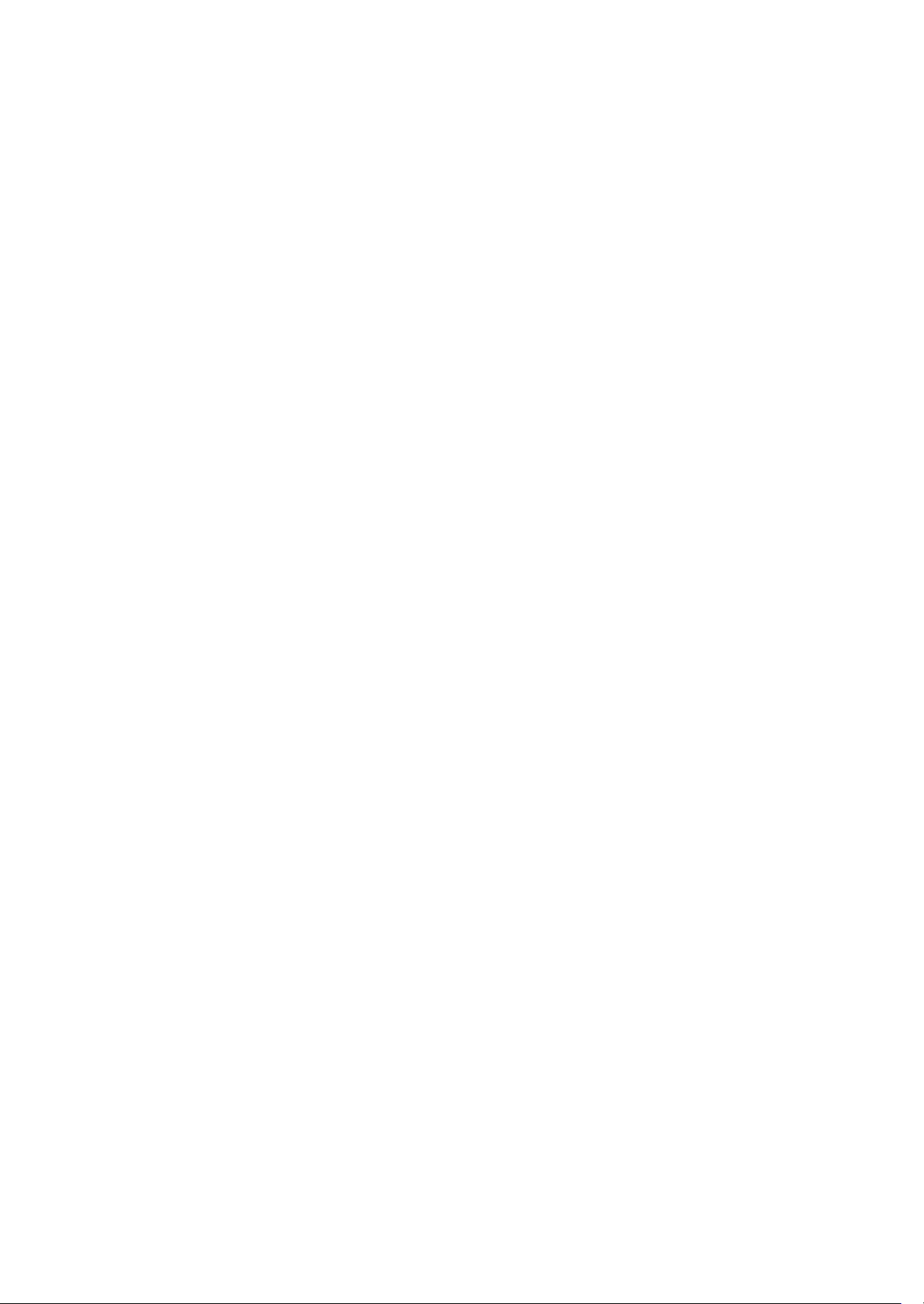
Användarhandbok
1859m
2009m/v/f
2159m/v
2309m/v
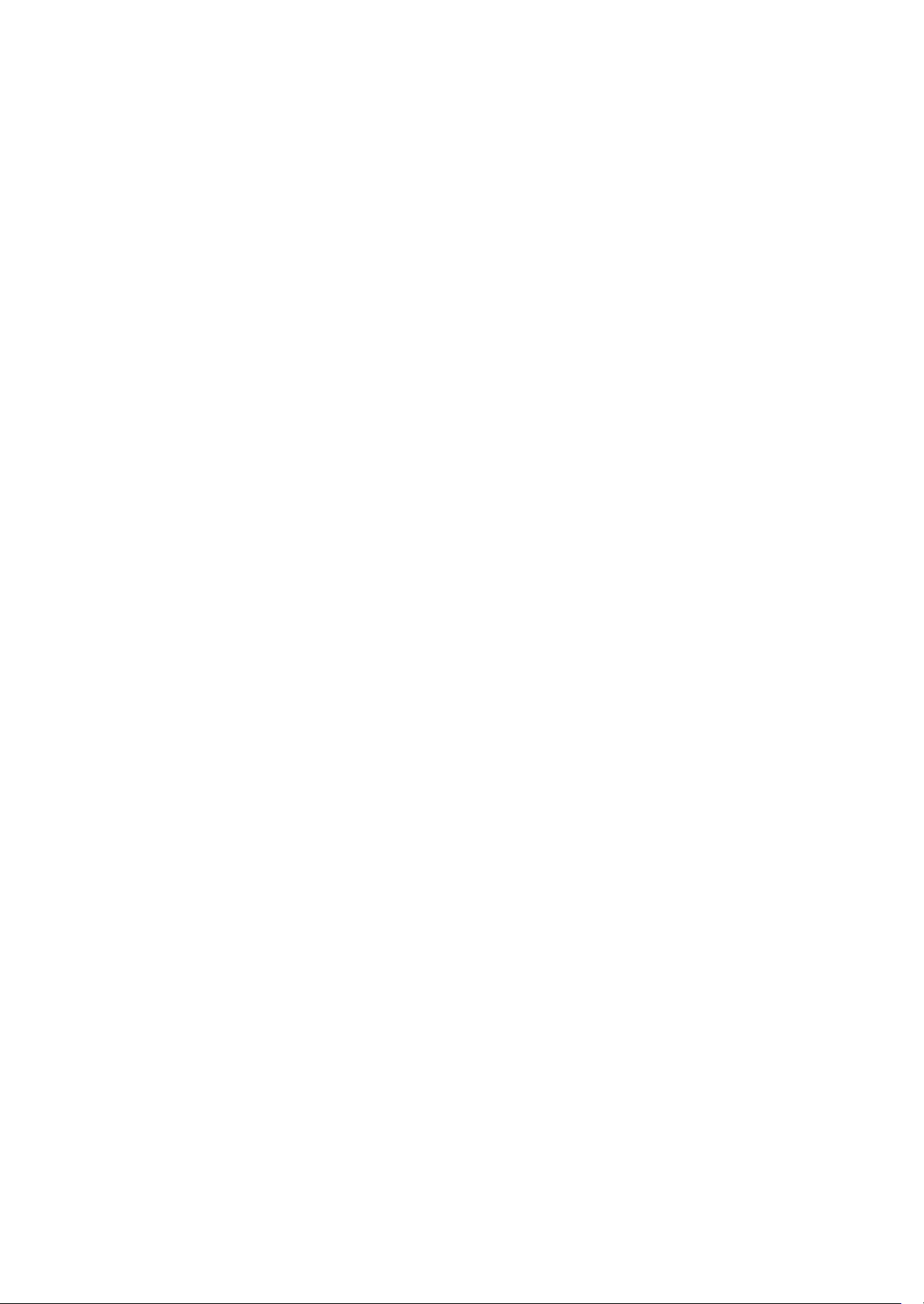
Garantiansvar för HP:s produkter och tjänster definieras i de garantibegränsningar som medföljer sådana produkter och tjänster.
Ingenting i denna text ska anses utgöra ytterligare garantiåtaganden. HP ansvarar inte för tekniska fel, redigeringsfel eller för
avsaknad av information i denna text.
HP påtar sig inget ansvar för användning eller pålitlighet hos programvara eller utrustning som inte har levererats av HP.
Dokumentet innehåller märkesinformation som skyddas av upphovsrätt. Ingen del av detta dokument får fotokopieras, reproduceras
eller översättas till ett annat språk utan föregående skriftligt medgivande från HP.
Hewlett-Packard Company
10955 Tantau Avenue
Cupertino, California 95014-0770
USA
Copyright © 2006–2009 Hewlett-Packard Development Company, L.P.
Microsoft och Windows är i USA registrerade varumärken som tillhör Microsoft Corporation.
Adobe och Acrobat är varumärken som tillhör Adobe Systems Incorporated.
ENERGY STAR och ENERGY STAR-logotypen är registrerade varumärken i USA som tillhör den amerikanska miljöskyddsbyrån
United States Environmental Protection Agency.
Bluetooth är ett varumärke som tillhör dess ägare och används av Hewlett-Packard Company under licens.
HP stöder lagligt utnyttjande av tekniken och uppmuntrar inte till att dess produkter ska användas för andra syften än de som
är tillåtna enligt upphovsrättsbestämmelser.
Informationen i det här dokumentet kan ändras utan föregående meddelande.
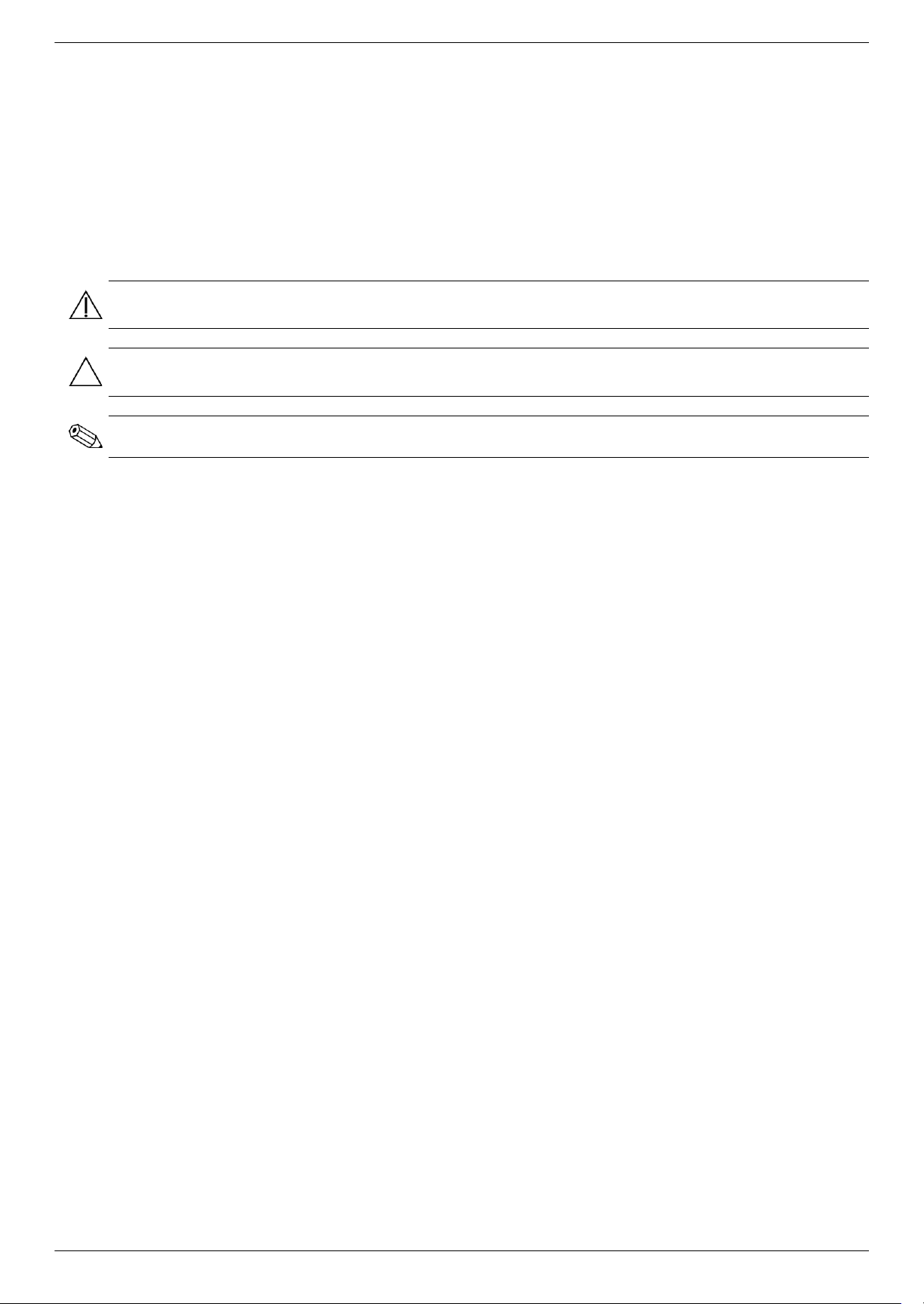
Vedertagna benämningar
Följande avsnitt beskriver de vedertagna benämningar som används i detta dokument.
OBS! Viktigt och Varning
I hela denna handbok gäller att textblock kan medföljas av en symbol. Dessa textblock är anmärkningar, viktig
information och varningar och de används enligt följande:
VARNING: Anger att underlåtande att följa anvisningarna kan leda till kroppsskada eller dödsfall.
VAR FÖRSIKTIG: Anger att underlåtande att följa anvisningarna kan leda till skada i utrustning eller förlust av
information.
OBS! Anger att det finns mer information.
Användarhandbok iii
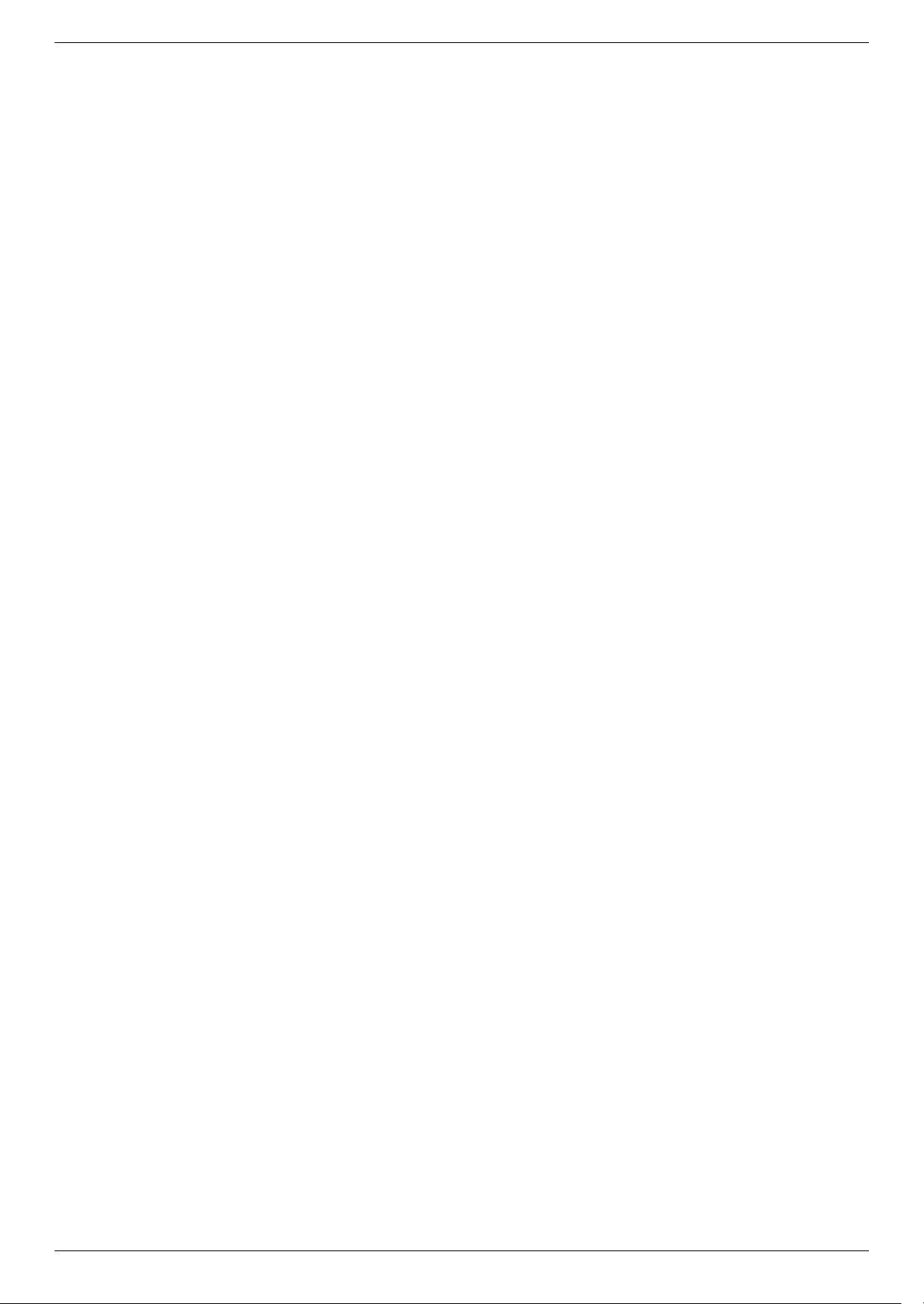
iv Funktioner kan variera beroende på modell. Användarhandbok
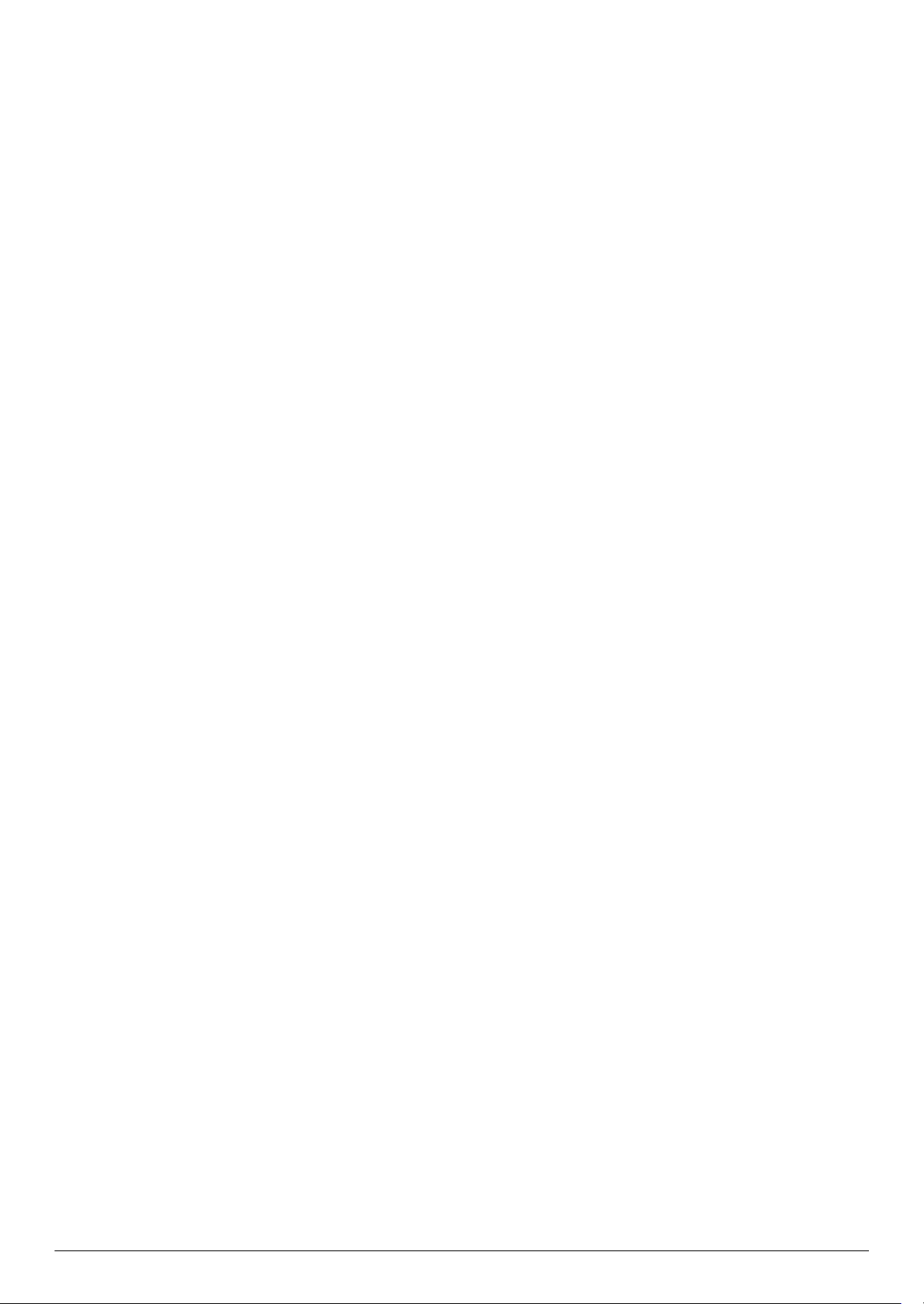
Innehåll
Vedertagna benämningar....................................................................................................................... iii
OBS! Viktigt och Varning .................................................................................................................. iii
1 Produktens funktioner
HP LCD-bildskärmar ............................................................................................................................ 1–1
Funktioner .................................................................................................................................... 1–1
2 Säkerhet och underhåll
Viktig säkerhetsinformation .................................................................................................................. 2–1
Säkerhetsföreskrifter....................................................................................................................... 2–1
Underhåll .......................................................................................................................................... 2–2
Rengöra bildskärmen .......................................................................................................................... 2–2
3 Installera bildskärmen
Packa upp skärmen ............................................................................................................................ 3–1
Installera bildskärmen .........................................................................................................................3–1
Förbereda bildskärmen för skrivbordsanvändning ........................................................................ 3–1
Förbereda bildskärm för väggmontering ..................................................................................... 3–2
Ansluta VGA- (analog) eller DVI-D-kabeln (digital) ............................................................................. 3–5
Så här ansluter du VGA-kabeln.................................................................................................. 3–5
Så här ansluter du DVI-D-kabeln.................................................................................................3–5
Ansluta HDMI-kabeln (endast vissa modeller) .................................................................................... 3–6
Kablar och kort för ljud och video ................................................................................................... 3–6
HDCP (High-Bandwidth Digital Content Protection) ............................................................................3–7
Ansluta ljudkabeln......................................................................................................................... 3–7
Ansluta nätsladden ........................................................................................................................ 3–8
Kabelhantering ............................................................................................................................. 3–9
Justera lutningen................................................................................................................................. 3–9
Justera vridningen............................................................................................................................. 3–10
Tangentbordsparkering ..................................................................................................................... 3–10
4 Använda bildskärmen
Program och verktyg på cd-skivan ........................................................................................................ 4–1
Installera drivrutiner ....................................................................................................................... 4–1
Hämta uppdaterade drivrutiner från Internet ................................................................................ 4–1
Använda autojusteringsfunktionen ................................................................................................... 4–2
Kontroller på frontpanelen ................................................................................................................... 4–3
Använda skärmmenyn (OSD)............................................................................................................... 4–3
Alternativ på skärmmenyn .............................................................................................................. 4–4
Välja videoingångar........................................................................................................................... 4–7
Identifiera bildskärmsförhållanden ........................................................................................................4–7
Justera bildskärmskvaliteten ................................................................................................................. 4–8
Optimera analog video..................................................................................................................4–8
Energisparfunktion.............................................................................................................................. 4–8
5 Förbereda bildskärmen för transport
Förbereda bildskärmen för transport ................................................................................................ 5–1
Användarhandbok v
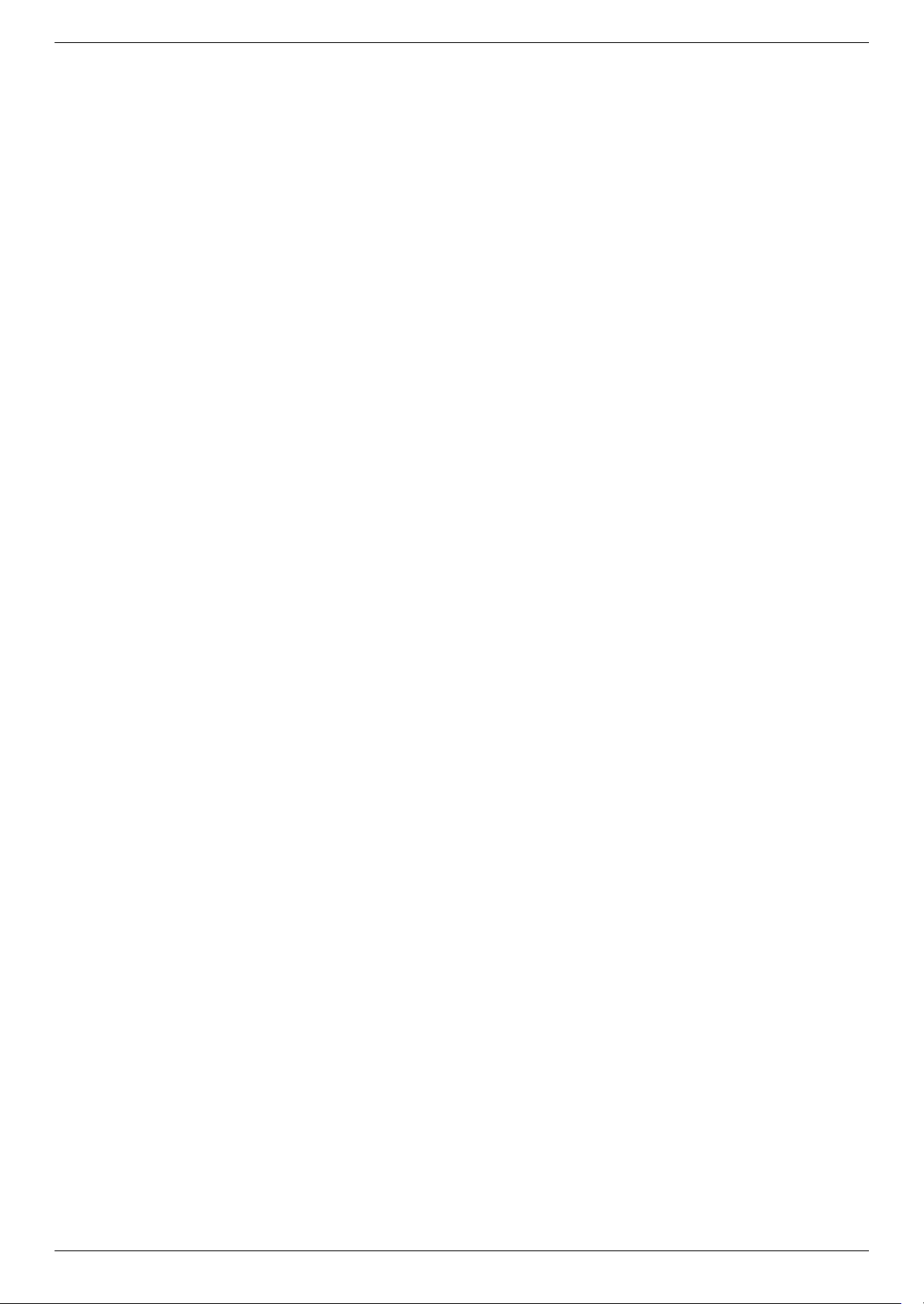
A Felsökning
Lösa vanliga problem..........................................................................................................................A–1
Support från hp.com ...........................................................................................................................A–3
Förberedelser innan du ringer teknisk support ........................................................................................A–3
Hitta etiketten................................................................................................................................A–3
B Tekniska specifikationer
HP LCD-bildskärmar............................................................................................................................ B–1
Förinställda video- och högdefinitionslägen............................................................................................ B–4
Riktlinjer och kvalitet för LCD-bildskärmen .............................................................................................. B–6
Krav för nätsladdar............................................................................................................................. B–6
C Normer och föreskrifter
FCC-regler.........................................................................................................................................C–1
Modifikationer ..............................................................................................................................C–1
Kablar .........................................................................................................................................C–1
Försäkran om överensstämmelse för produkter märkta med FCC-logotypen, endast USA .............................C–1
Avfallshantering .................................................................................................................................C–2
Kemiska substanser.............................................................................................................................C–2
För Kanada .......................................................................................................................................C–2
Avis Canadien ...................................................................................................................................C–2
EU-normer .........................................................................................................................................C–2
Avfallshantering av kasserade produkter för användare i privata hushåll inom EU ......................................C–3
För Japan ..........................................................................................................................................C–3
Japansk strömkabel.............................................................................................................................C–3
Japansk Materialinnehållsdeklaration....................................................................................................C–3
För Korea..........................................................................................................................................C–3
EPA ENERGY STAR
HP:s återvinningsprogram....................................................................................................................C–4
®
-kompatibilitet.......................................................................................................C–4
D Register
vi Funktioner kan variera beroende på modell. Användarhandbok
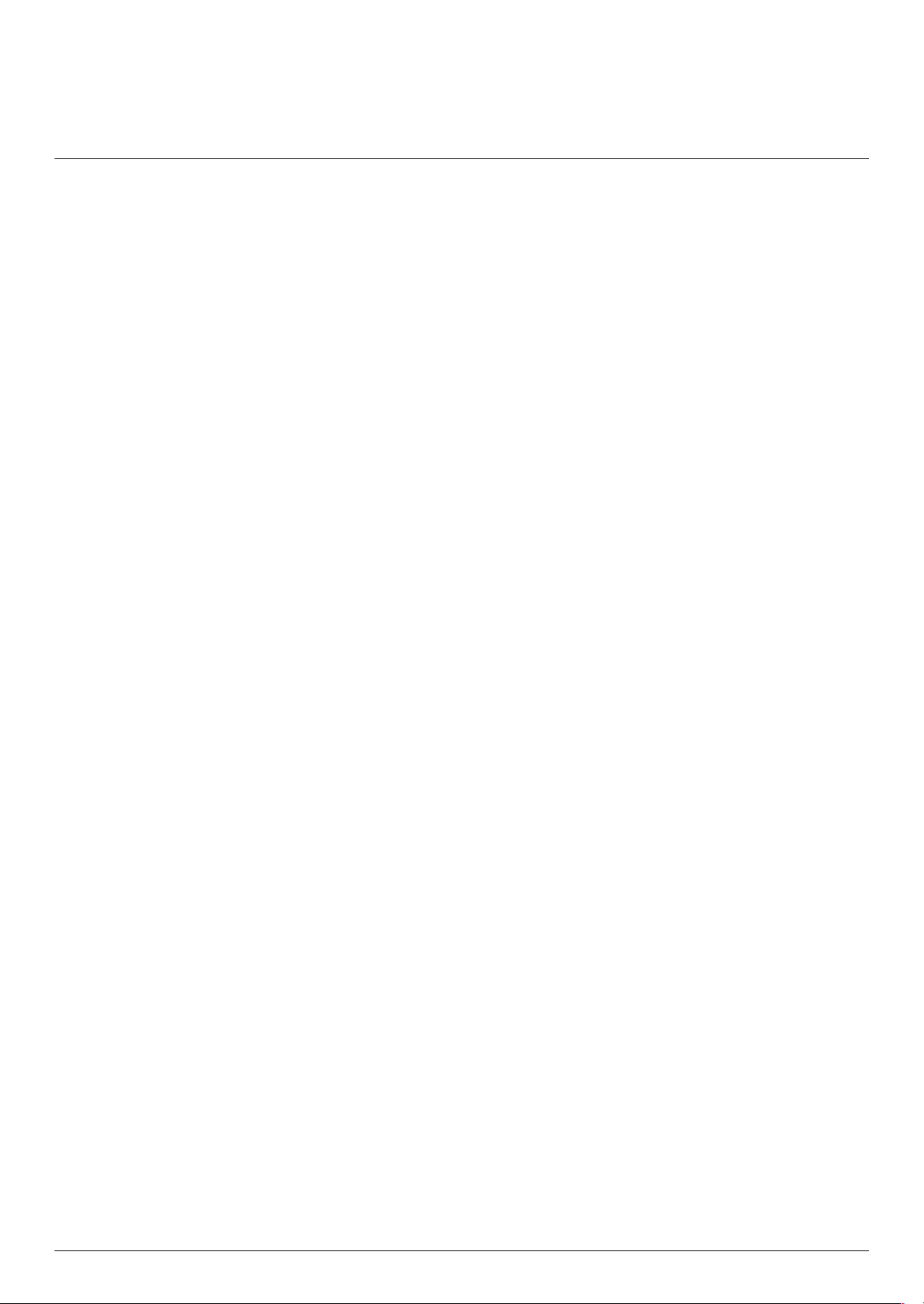
HP LCD-bildskärmar
HP LCD-bildskärmar (Liquid Crystal Display) har en TFT-skärm (Thin-Film Transistor) med aktiv matris. Den här handboken
innehåller information om följande modeller:
■ 1859m LCD-bildskärm
■ 2009m/v/f LCD-bildskärm
■ 2159m/v LCD-bildskärm
■ 2309m/v LCD-bildskärm
Funktioner
■ Stor diagonal bildskärm
■ Optimal upplösning:
❏ 1859m: 1366 x 768 @ 60Hz
❏ 2009m/v/f: 1600 x 900 @ 60Hz
❏ 2159m/v: 1920 x 1080 @ 60Hz
❏ 2309m/v: 1920 x 1080 @ 60Hz
Plus stöd för helskärmsläge vid lägre upplösningar
■ Videoingångar som kan hanteras:
❏ VGA analog signal (endast vissa modeller)
❏ Digital signal av typ DVI (endast vissa modeller)
❏ HDMI (High-Definition Multimedia Interface) (endast vissa modeller)
■ Snabb svarstid ger bättre prestanda för spel och grafik
■ Behaglig att titta på både sittande och stående, eller när du flyttar dig från ena sidan av skärmen till den andra
■ Lutningsjustering
■ Vridningsjustering
■ Löstagbar bildskärmsfot och monteringshål enligt VESA-standard (Video Electronics Standards Association)
för flexibla monteringslösningar, inklusive väggmontering
■ Säkerhetslås med öppning för säkerhetslåskabel (säkerhetskabel säljs separat)
■ Plug and Play-kapacitet, om datorsystemet kan hantera det
■ Skärmmenyjusteringar (OSD) för enkel installation och skärmoptimering (välj engelska, förenklad kinesiska,
franska, tyska, italienska, spanska, nederländska, japanska eller brasiliansk portugisiska)
■ Inbyggda stereohögtalare, vända nedåt
■ Tangentbordsparkering
■ Energisparfunktion som minskar energiförbrukningen
■ Skärmen med Quick View-inställningar (Snabbvisning)
1
Produktens funktioner
Användarhandbok 1–1
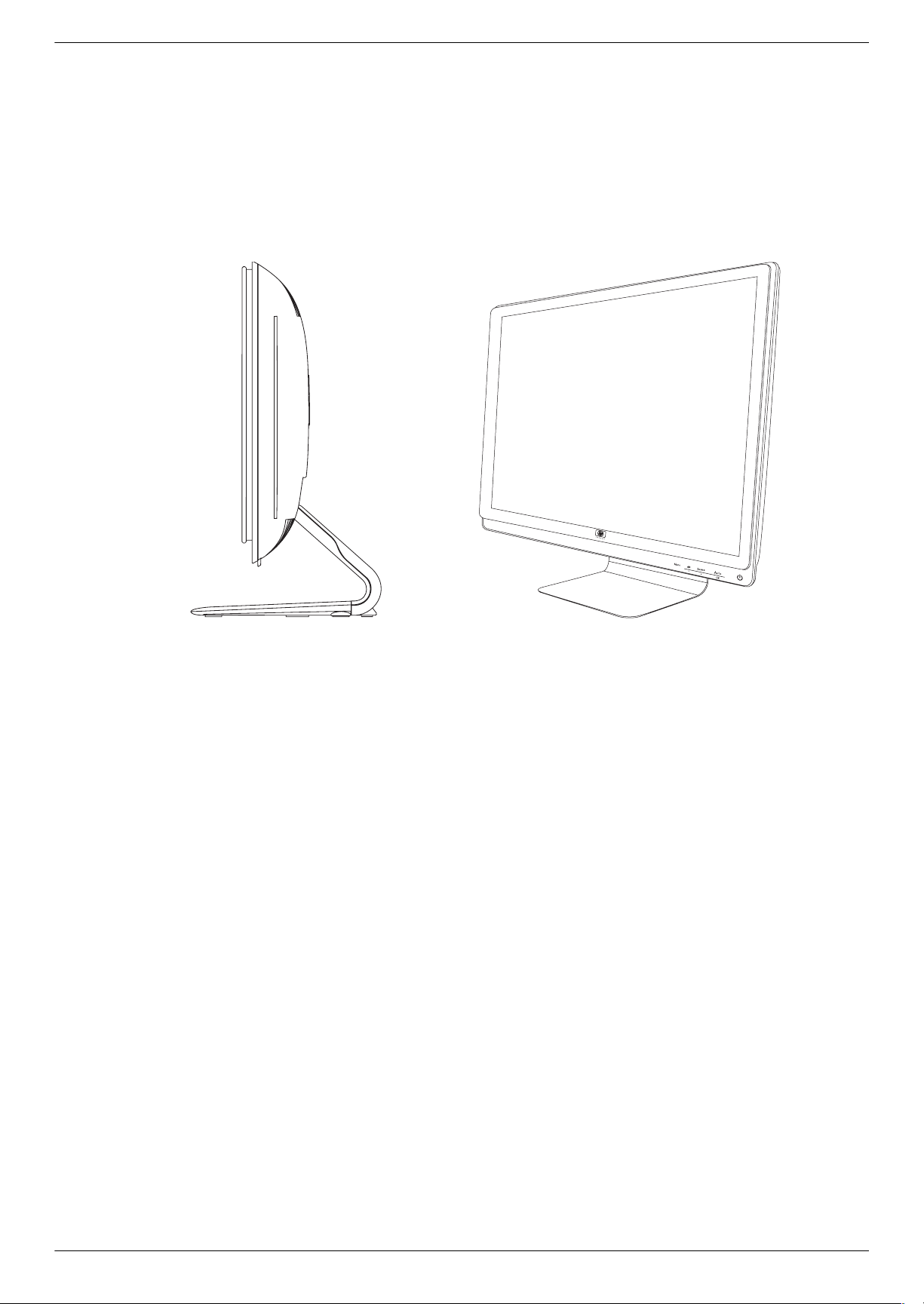
Produktens funktioner
■ På cd-skivan finns:
❏ Drivrutiner
❏ Programvara för autojustering
❏ Programvara för webbkameran (endast vissa modeller)
❏ Dokument
❏ Adobe
®
Acrobat® Reader
1–2 Funktioner kan variera beroende på modell. Användarhandbok
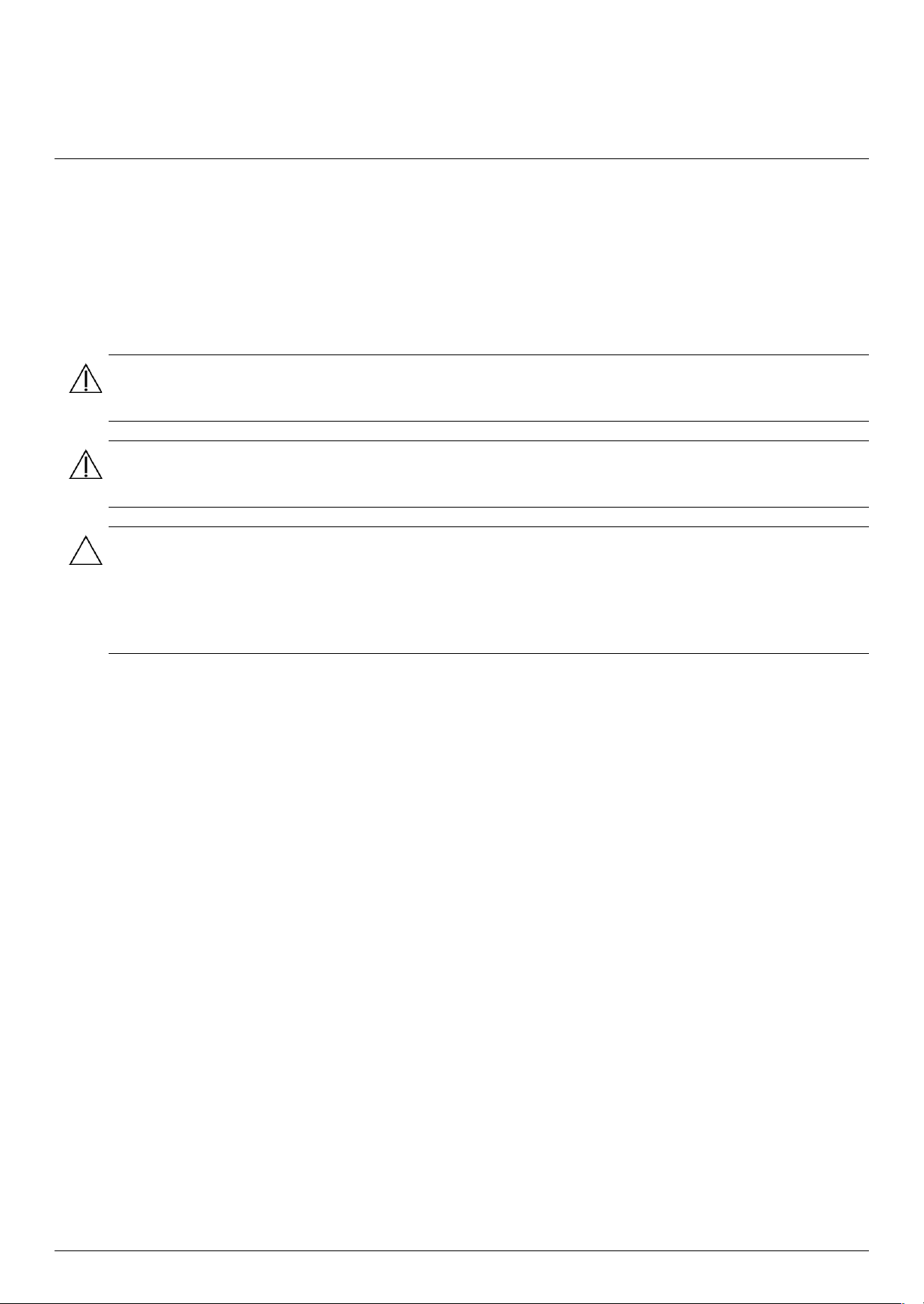
Viktig säkerhetsinformation
Nätsladden är avsedd att användas med bildskärmen. Om en annan sladd används bör du bara använda en strömkälla
och anslutning som är kompatibel med bildskärmen.
VARNING: Anslut alltid bildskärmen, datorn och annan utrustning till ett jordat uttag. För att bibehålla skyddet mot
elektriska stötar och skador på utrustningen får du inte ta bort strömkabelns jordningsfunktion. Jordningen är en viktig
säkerhetsfunktion.
VARNING: För din egen säkerhet bör du se till att det jordade uttag du ansluter strömkabeln till är lätt att komma åt
och sitter så nära utrustningen som möjligt. När du ska koppla bort strömmen från utrustningen drar du ut nätsladden
ur eluttaget med ett fast grepp om kontakten. Dra aldrig i sladden.
VAR FÖRSIKTIG: Skydda bildskärmen och datorn genom att ansluta alla strömkablar för datorn och kringutrustningen
(till exempel bildskärm, skrivare och skanner) till ett överspänningsskydd, till exempel en förgreningsdosa med
överspänningsskydd eller UPS (Uninterruptible Power Supply).
Alla grendosor är inte försedda med överspänningsskydd, endast de som är försedda med en särskild etikett om detta.
Använd en grendosa vars tillverkare erbjuder ersättning vid skada, så att du kan få ny utrustning om överspänningsskyddet
inte fungerar.
2
Säkerhet och underhåll
Säkerhetsföreskrifter
■ Använd endast en strömkälla och anslutningar som är kompatibla med bildskärmen, enligt etiketten/plåten på
bildskärmens baksida.
■ Se till att den totala amperemärkningen för produkter som är anslutna till uttaget inte överstiger uttagets aktuella
kapacitet, samt att amperemärkningen för produkter som är anslutna till nätsladden inte överstiger nätsladdens
kapacitet. Amperemärkningen (Amps eller A) finns på en etikett på respektive enhet.
■ Installera bildskärmen nära ett lättåtkomligt eluttag. Koppla bort bildskärmen genom att ta ett säkert tag om
kontakten och dra ut den ur uttaget. Dra aldrig i sladden när du kopplar bort bildskärmen.
■ Se till att inget ligger på nätsladden. Gå inte på sladden.
Användarhandbok 2–1
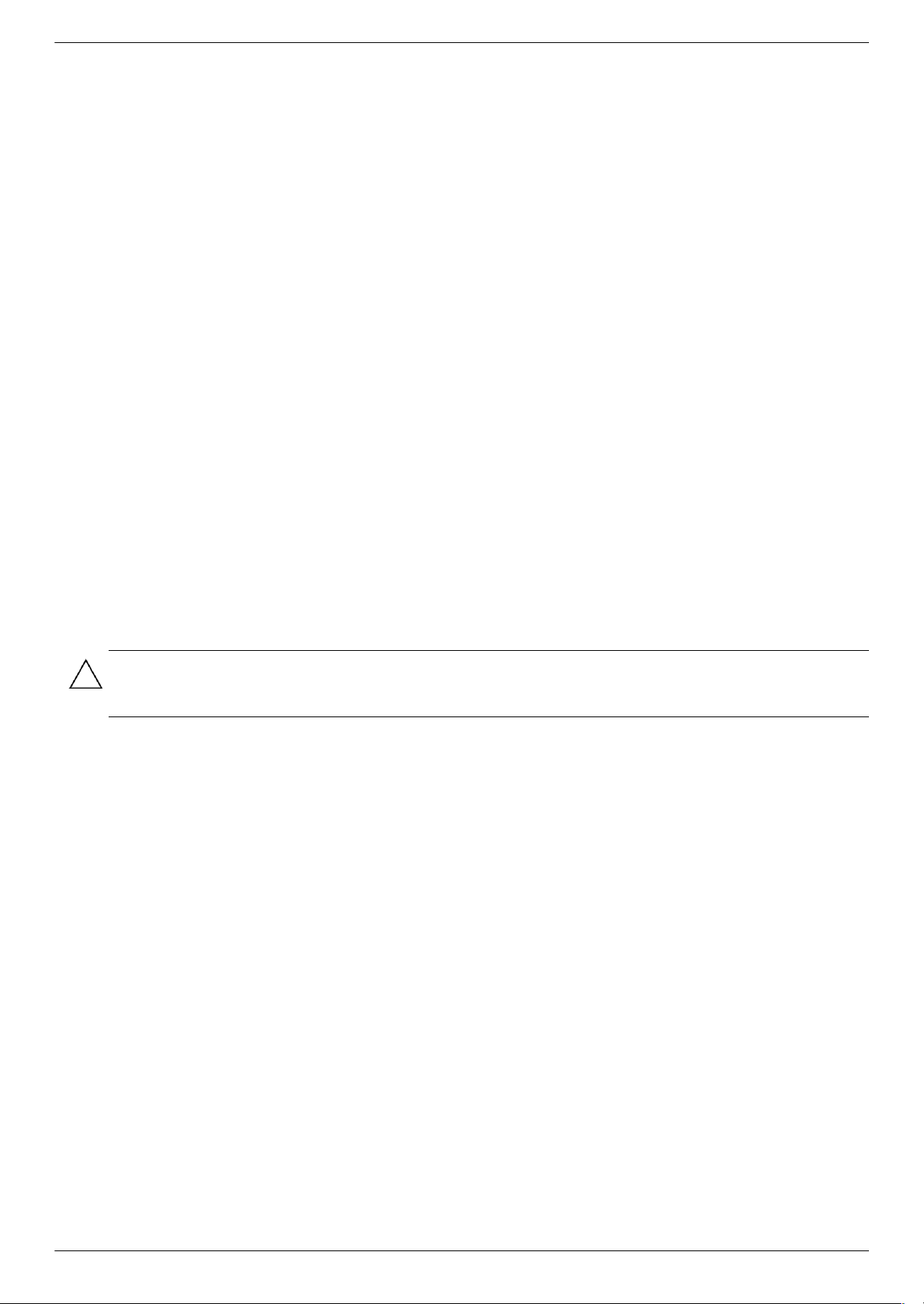
Säkerhet och underhåll
Underhåll
Förbättra bildskärmens prestanda och livslängd:
■ Öppna inte bildskärmens hölje och försök inte reparera produkten själv. Om bildskärmen inte fungerar som den
ska, har tappats eller blivit skadad på annat sätt kontaktar du en auktoriserad Hewlett-Packard-återförsäljare eller
tjänsteleverantör.
■ Justera endast de kontroller som beskrivs i instruktionerna.
■ Stäng av bildskärmen när den inte används. Du kan öka bildskärmens livslängd markant med hjälp av ett
skärmsläckarprogram samt genom att stänga av bildskärmen när den inte används.
■ Ställ bildskärmen i ett väl ventilerat område, skyddad från starkt ljus, värme och fukt.
■ Skårorna och öppningarna i höljet är till för ventilation. De får inte blockeras eller täckas över. Skjut inte in
föremål i skåror eller andra öppningar i höljet.
■ Frånkoppla bildskärmen från vägguttaget innan du rengör den. Använd inte flytande rengöringsmedel eller
rengöringssprejer.
■ Tappa inte bildskärmen och placera den inte på instabila ytor.
■ När du tar bort bildskärmsfoten måste du lägga bildskärmen med skärmen nedåt på en mjuk yta så att den
inte repas eller går sönder.
Rengöra bildskärmen
Bildskärmen är en optisk enhet av högsta kvalitet. Den kräver särskild försiktighet vid rengöring. Rengör bildskärmen
på följande sätt:
1. Stäng av datorn och bildskärmen.
2. Frånkoppla bildskärmen från vägguttaget innan du rengör den.
VAR FÖRSIKTIG: Använd inte bensin, thinner, ammoniak eller andra flyktiga ämnen för att rengöra bildskärmen
eller höljet. Skärmen kan skadas av sådana ämnen. Använd inte flytande rengöringsmedel eller rengöringssprejer.
Använd aldrig vatten när du rengör en LCD-skärm.
3. Torka av skärmen med en torr, mjuk, ren trasa.
Om ytterligare rengöring krävs använder du ett antistatiskt skärmrengöringsmedel.
4. Dammtorka bildskärmens hölje. Använd en fuktig trasa när du rengör höljet.
Om höljet kräver ytterligare rengöring använder du en fuktig trasa med isopropylalkohol.
5. Koppla in bildskärmen igen.
6. Slå på bildskärmen och datorn.
2–2 Funktioner kan variera beroende på modell. Användarhandbok
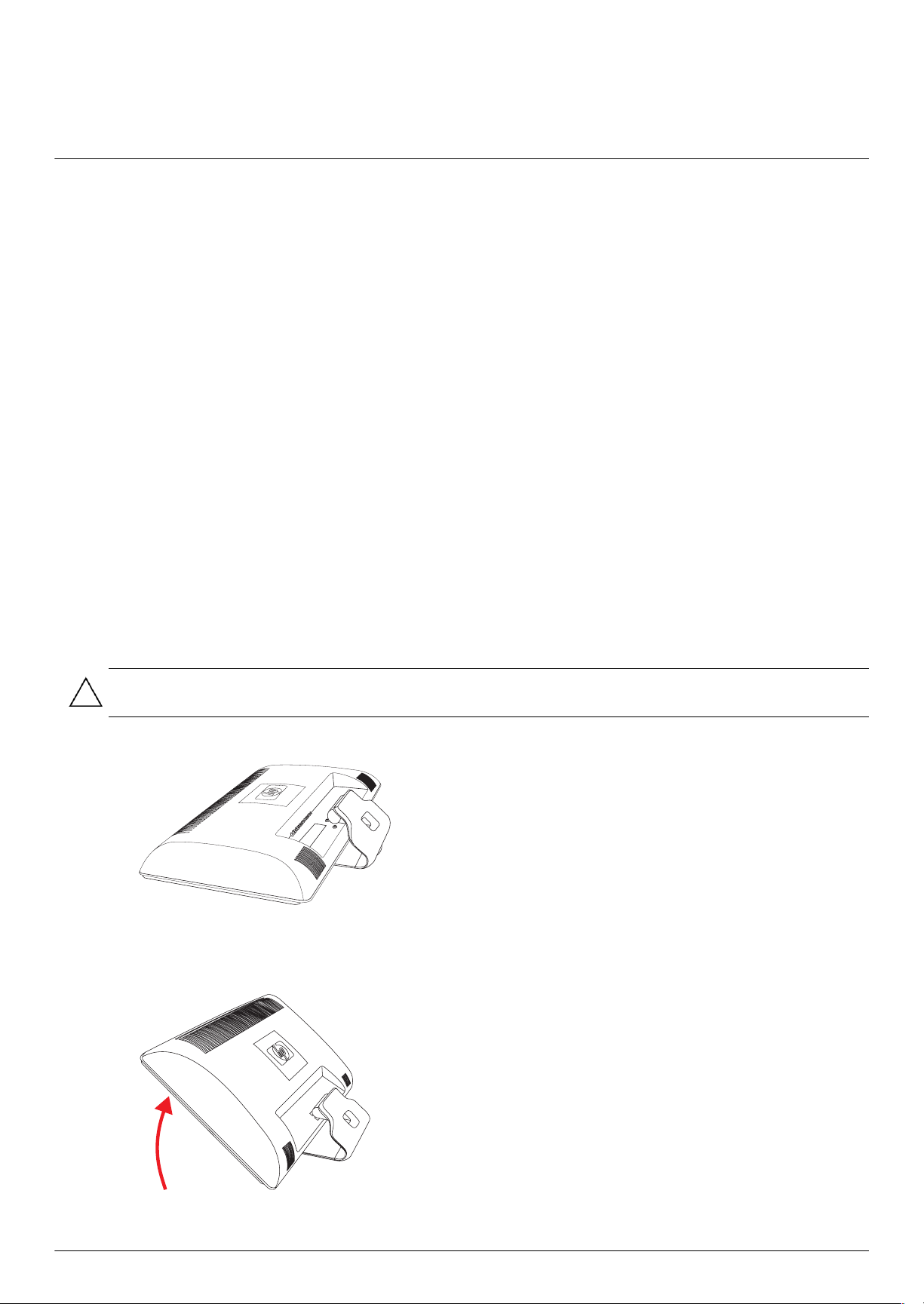
Packa upp skärmen
1. Packa upp bildskärmen. Kontrollera att alla delar finns med. Ställ undan transportlådorna.
2. Stäng av datorn och all ansluten utrustning.
3. Bestäm om bildskärmen ska monteras på ett skrivbord eller en vägg. Mer information finns i ”Installera bildskärmen”
i det här kapitlet.
4. Förbered ett plant underlag att montera ihop bildskärmen på. Du kan behöva ett jämnt, mjukt skyddat underlag
där du kan lägga bildskärmen med skärmen nedåt när du iordningställer den för installation.
5. Du behöver en stjärnskruvmejsel när du förbereder bildskärmen för väggmontering. Du kan behöva en rak
skruvmejsel för att fästa vissa kablar.
Installera bildskärmen
Du kan installera bildskärmen på ett skrivbord eller på en vägg. Placera bildskärmen på en lämplig, väl ventilerad
plats nära datorn.
Anslut bildskärmskablarna efter det att du har installerat bildskärmen.
3
Installera bildskärmen
Förbereda bildskärmen för skrivbordsanvändning
VAR FÖRSIKTIG: Skärmen är ömtålig. Undvik att vidröra eller utöva tryck på LCD-skärmen, det kan skada den.
Vik ut bildskärmen genom att lyfta den från den övre kanten av panelen.
1. Lägg bildskärmen med skärmen nedåt på en plan, mjuk, skyddad yta.
Vik ut bildskärmen
2. Ta tag i bildskärmsfoten med en hand där den sitter fast med bildskärmen och lyft den övre delen av bildskärmen
tills den viks ut till önskad position.
Användarhandbok 3–1
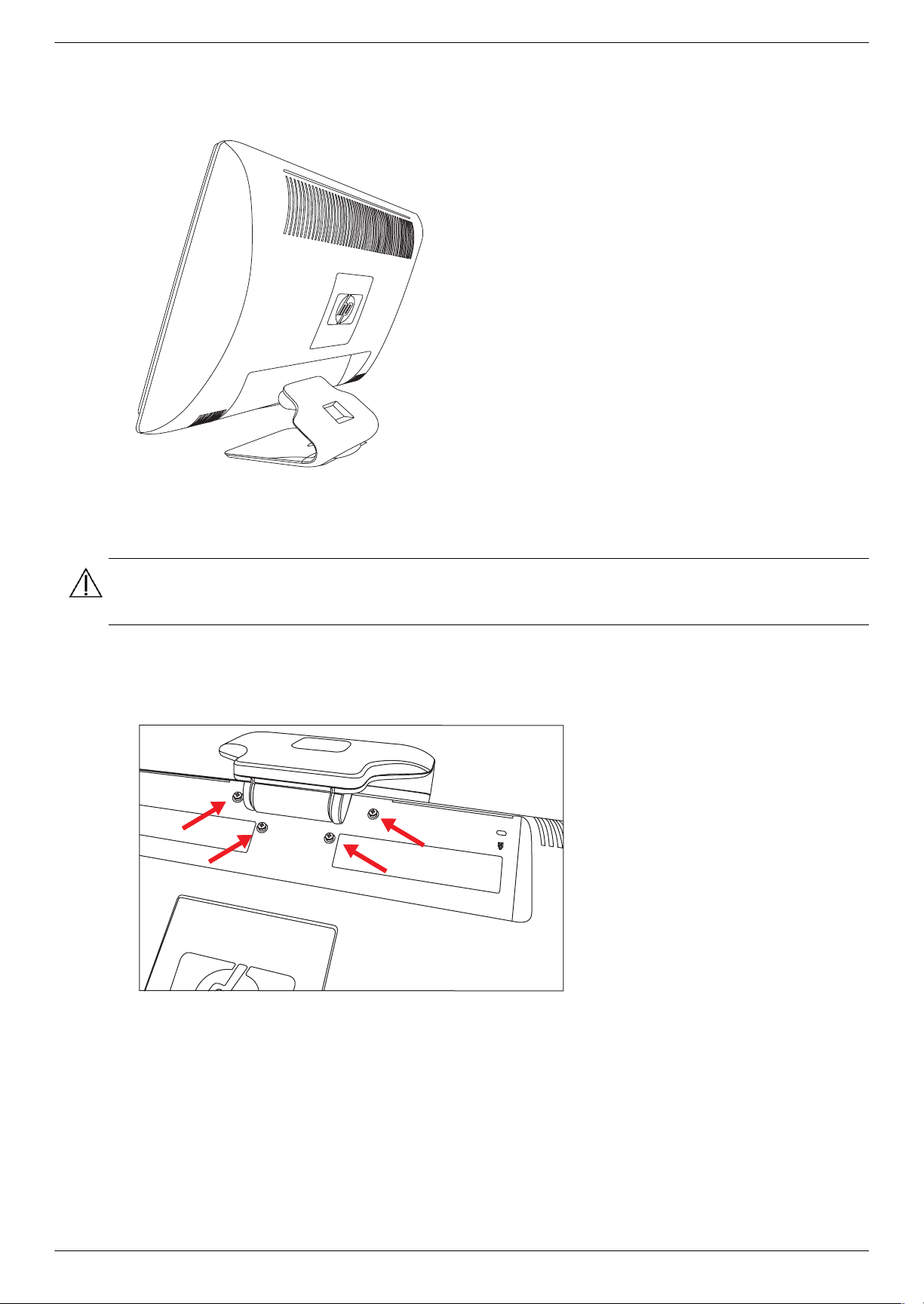
Installera bildskärmen
3. Lyft bildskärmen till upprätt läge och placera den på en flat, stabil yta.
Bildskärm i upprätt läge
Förbereda bildskärm för väggmontering
VARNING: Minska risken för personskada eller skada på utrustningen genom att kontrollera att väggmonteringsfästet
har installerats rätt och satts fast ordentligt innan bildskärmen kopplas in. Se de anvisningar som medföljde
väggmonteringsfästet och kontrollera att det har stöd för bildskärmen.
1. Dra ut nätsladden och alla kablar från bildskärmen.
2. Lägg bildskärmen med skärmen nedåt på en plan, skyddad yta.
3. Ta bort de fyra skruvar som håller fast bildskärmsfoten.
Skruvarnas placering på bildskärmsfoten
3–2 Funktioner kan variera beroende på modell. Användarhandbok
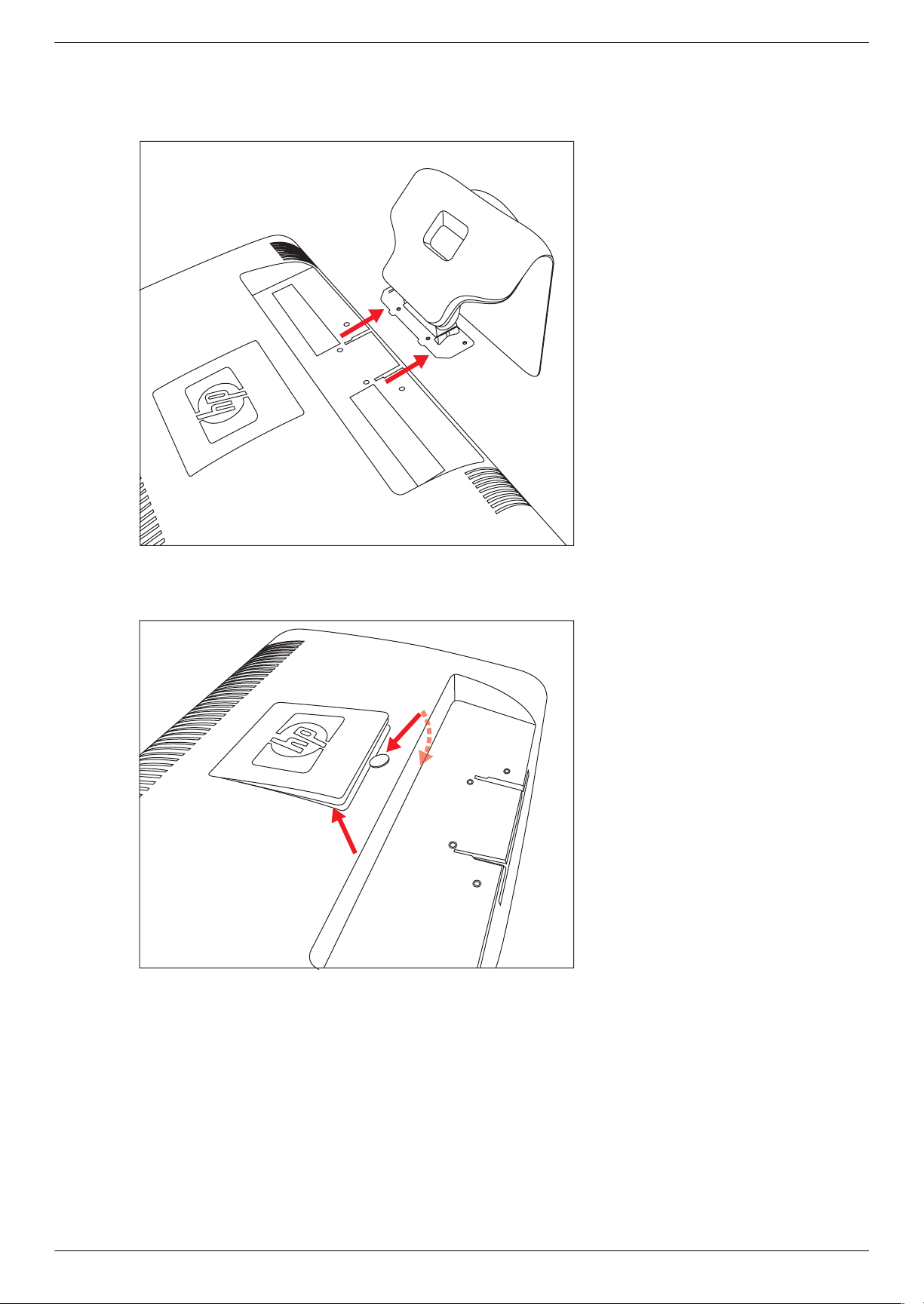
4. Dra bort bildskärmsfoten från bildskärmens nederdel.
Installera bildskärmen
Dra bort bildskärmsfoten från bildskärmen
5. Avlägsna den fyrkantiga plattan på bildskärmens baksida. Använd ett mynt för att lossa plattans nederkant.
Ta bort plattan från bildskärmens baksida
Användarhandbok 3–3
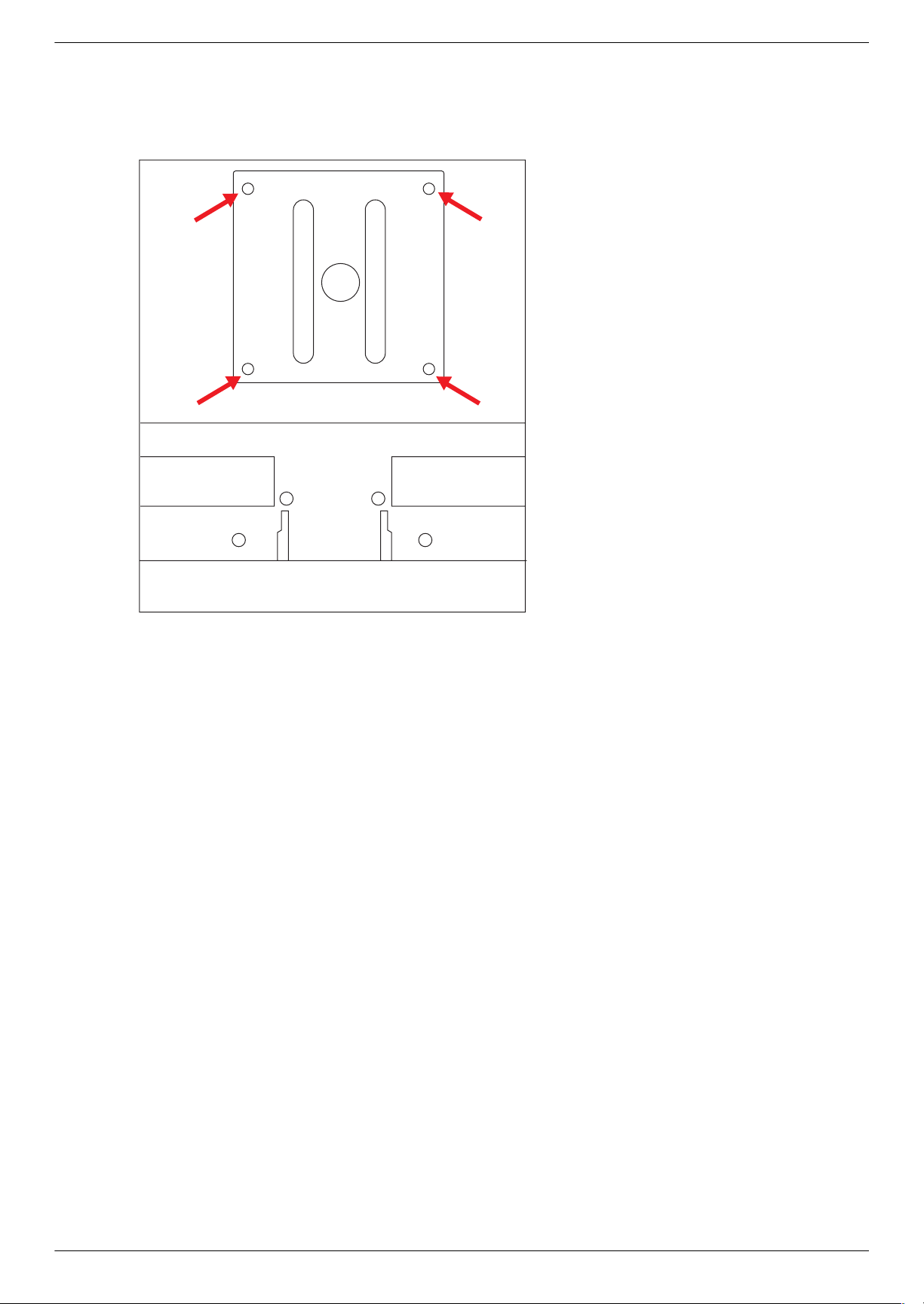
Installera bildskärmen
Fyra gängade hål syns. Dessa hål används för skruvar när en svängarm eller annat monteringsfäste ska monteras
på bildskärmens baksida.
Gängade hål för fastsättning av väggmontering
6. Följ instruktionerna som medföljde monteringsfästet så att bildskärmen sitter fast ordentligt.
De fyra gängade hålen som finns på baksidan av panelen är utformade enligt VESA-standarden för montering
av platta bildskärmar.
7. Fastsättning av svängarm eller andra monteringsfästen.
3–4 Funktioner kan variera beroende på modell. Användarhandbok
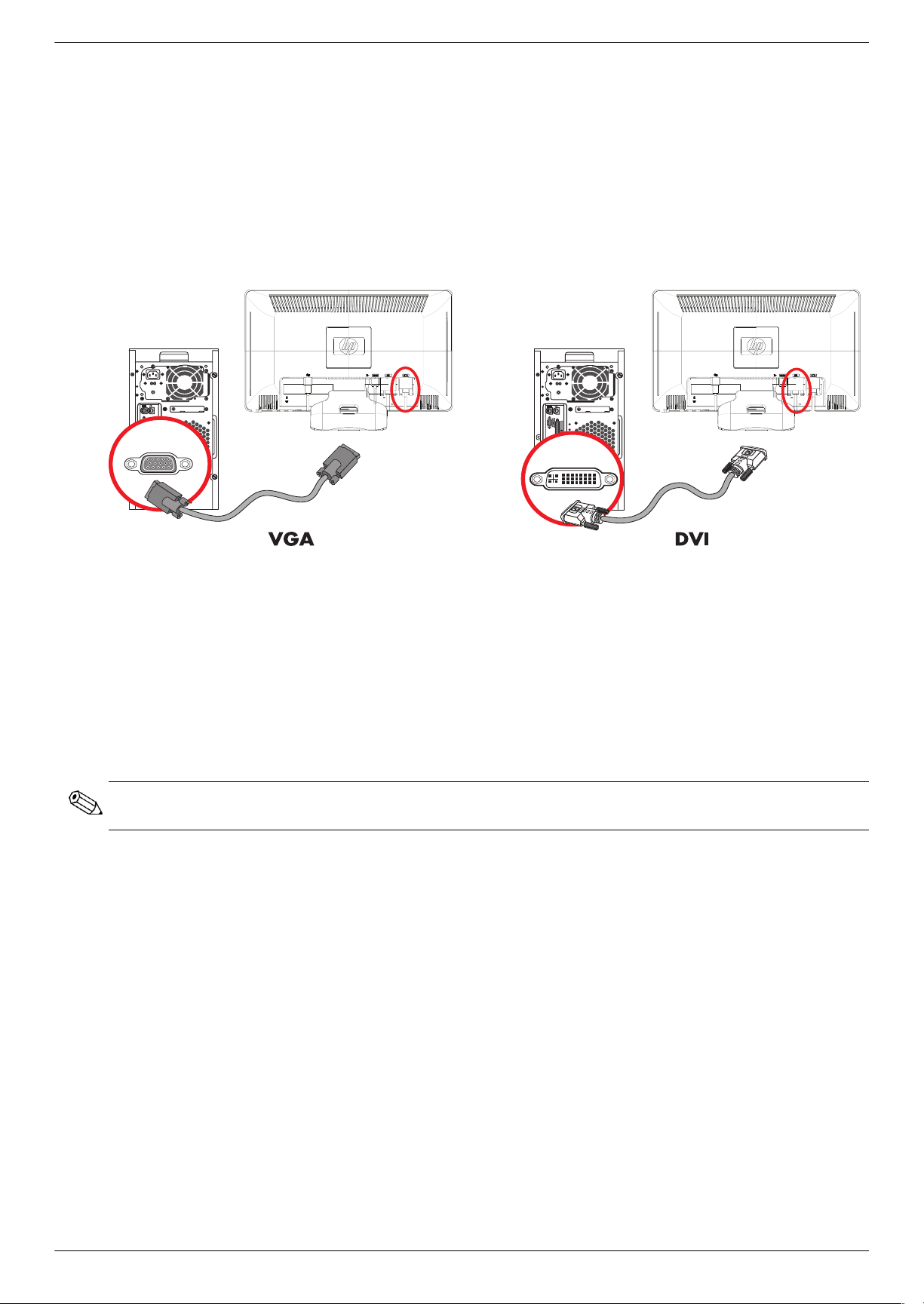
Ansluta VGA- (analog) eller DVI-D-kabeln (digital)
Använd en VGA-videokabel eller DVI-D-videokabel (tillhandahålls med vissa modeller). Innan du kan använda DVI
måste datorn ha ett DVI-kompatibelt grafikkort. Anslutningarna finns på skärmens baksida. Kontrollera att datorn
och bildskärmen är avstängda och att nätsladdarna är utdragna.
Vissa grafikkort har både en DVI-anslutning och en DVI-till-VGA-konverterare som medföljer i lådan (endast vissa
modeller). Om bildskärmen har en VGA-anslutning, men ingen DVI-anslutning, använd DVI-till-VGA-konverterare för
anslutningen till datorn: Anslut DVI-till-VGA-konverteraren till DVI-anslutningen på datorgrafikkortet och anslut sedan
VGA-kabeln till konverteraren och bildskärmen.
Installera bildskärmen
Placeringen av anslutningarna för VGA- och DVI-D-kablarna kan variera
Så här ansluter du VGA-kabeln
Anslut ena änden av VGA-videokabeln till baksidan på skärmen och den andra änden till VGA-videoanslutningen på
datorns baksida.
Så här ansluter du DVI-D-kabeln
Anslut ena änden av DVI-D-videokabeln till baksidan på skärmen och den andra änden till DVI-videoanslutningen på
datorn. Du kan bara använda den här kabeln om datorn har ett installerat DV-kompatibelt grafikkort. Bildskärmens
DVI-D-anslutning och -kabel medföljer endast vissa modeller.
OBS! Om du använder ett DVI-till-HDMI-kort måste du ansluta den gröna ljudkabeln för att aktivera högtalarna.
Signalen från DVI-anslutningen är endast för video.
Användarhandbok 3–5

Installera bildskärmen
Ansluta HDMI-kabeln (endast vissa modeller)
Anslut ena änden av HDMI-kabeln till bildskärmens baksida och den andra änden till en dator som har en HDMI-anslutning.
Kablar och kort för ljud och video
Följande tabell visar kabel- och korttyper som kan behövas för att ansluta bildskärmen till dator, tv eller fristående enhet.
Antal och typ av kablar beror på vilken modell du har. Vissa kablar och kort ingår endast för vissa modeller och kan
säljas separat.
Kabel/kort Namn Beskrivning
HDMI-kabel HDMI överför en helt digital signal. Det är det
DVI-kabel DVI överför en helt digital videosignal.
VGA-kabel VGA överför en analog videosignal.
rekommenderade valet för uppspelning från
DVD eller DVR.
HDMI kan skicka både okomprimerade digitala
ljud- och digitala videosignaler, eftersom den har
video-, ljud- och kontrollsignaler.
DVI-till-VGA-kort Ansluter en DVI-skärm till en VGA-anslutning på
baksidan av dator, tv eller fristående enhet eller
ansluter en VGA-skärm till en DVI-anslutning på
baksidan av dator, TV eller fristående enhet.
3–6 Funktioner kan variera beroende på modell. Användarhandbok

Installera bildskärmen
Kabel/kort (Fortsättning) Namn Beskrivning
DVI-till-HDMI-kort Ansluter en DVI-skärm till en HDMI-anslutning på
baksidan av dator, tv eller fristående enhet eller
ansluter en HDMI-skärm till en DVI-anslutning på
baksidan av dator, TV eller fristående enhet.
OBS! Om du använder ett DVI-till-HDMI-kort måste
du ansluta den gröna ljudkabeln för att aktivera
högtalarna.
VGA- till DVI-I-kabel Ansluter en DVI-skärm till en VGA-anslutning på
baksidan av dator, tv eller fristående enhet eller
ansluter en VGA-skärm till en DVI-anslutning på
baksidan av dator, TV eller fristående enhet.
OBS! När du använder en VGA- eller DVI-signal måste du ansluta ljudet separat eftersom en VGA- eller DVI-signal
endast konverterar videodata, not ljuddata. Det är inte nödvändigt att ha en separat ljudanslutning när du använder
en HDMI-signal eftersom en HDMI-signal kan konvertera både video- och ljuddata.
HDCP (High-Bandwidth Digital Content Protection)
Om bildskärmen stöder HDCP kan den ta emot högdefinitionsinnehåll. Högdefinitionsinnehåll finns tillgängligt från
många källor så som Blu-Ray-enheter eller HDTV-utsändningar via luft eller kabel. Om du inte har en HDCP-aktiverad
bildskärm kan du se en svart skärm eller en bild med lägre upplösning när du spelar högdefinitionsskyddat innehåll.
Datorns grafikkort och bildskärmen måste båda kunna använda HDCP för att kunna vissa skyddat innehåll.
Ansluta ljudkabeln
Anslut de inbyggda högtalarna till datorn med ljudkabeln enligt följande illustration.
Placeringen av anslutningarna för ljudkablarna kan variera
Användarhandbok 3–7

Installera bildskärmen
Ansluta nätsladden
1. Läs varningen nedan.
VARNING: Minska risken för elektriska stötar eller skada på utrustningen:
■ Ta inte bort jordkontakten. Jordningen är en viktig säkerhetsfunktion. Anslut nätsladden till ett jordat eluttag.
■ Kontrollera att det jordade uttag du ansluter nätsladden till är lätt att komma åt och sitter så nära utrustningen
som möjligt. Placera nätsladden på så sätt att ingen kan gå eller snubbla på den. Placera heller inga föremål
på sladden.
■ Placera inga föremål på nätsladdar eller kablar. Ordna dem så att ingen råkar snubbla över dem eller trampa
på dem. Dra inte i sladdar eller kablar.
Se ”Tekniska specifikationer” (bilaga B) för mer information.
Ansluta nätsladden
2. Anslut ena änden av nätsladden till bildskärmen och den andra änden till ett jordat eluttag.
3–8 Funktioner kan variera beroende på modell. Användarhandbok

Kabelhantering
Det finns kabelhantering i HP LCD-bildskärmar. Kablarna kan enkelt placeras genom det fyrkantiga hålet i bildskärmsfoten
och är delvis dolda när man ser bildskärmen framifrån.
.
Installera bildskärmen
Justera lutningen
För optimal visning ska du justera skärmens lutning så att den passar dig. Gör så här:
1. Stå framför bildskärmens framsida och håll tag i foten så att du inte välter bildskärmen medan du ändrar lutningen.
2. Justera lutningen genom att flytta bildskärmens övre kant antingen mot eller från dig, utan att vidröra skärmen.
Användarhandbok 3–9

Installera bildskärmen
Justera vridningen
HP LCD-bildskärmen möjliggör en användbar rörelseräckvidd med vridfunktionen.
VAR FÖRSIKTIG: Undvik repor och andra skador genom att undvika att tillämpa tryck på LCD-skärmen medan du
justerar vridningen eller ändrar lutningen.
Tangentbordsparkering
Om du behöver mer utrymme på skrivbordet kan du placera tangentbordet under bildskärmen när du inte använder det.
3–10 Funktioner kan variera beroende på modell. Användarhandbok

Använda bildskärmen
Program och verktyg på cd-skivan
Cd-skivan som medföljde bildskärmen innehåller drivrutiner och programvara som du kan installera på datorn.
Installera drivrutiner
Om du märker att du måste uppdatera drivrutinerna kan du installera INF- och ICM-filer med skärmdrivrutiner från
cd-skivan, eller hämta dem från Internet.
Installera programvaran med skärmdrivrutiner från cd-skivan:
1. Sätt in cd-skivan i datorns cd-enhet. CD-menyn öppnas.
2. Välj språk.
3. Klicka på Installera programvara med skärmdrivrutiner.
4. Följ anvisningarna som visas på skärmen.
5. Starta om datorn.
6. Se till att rätt upplösning och uppdateringsfrekvens visas under Bildskärm på Kontrollpanelen. Mer information
finns i dokumentationen för operativsystemet Windows
®
.
4
OBS! Du kanske måste installera de digitalt signerade skärmdrivrutinerna (INF- eller ICM-filer) manuellt från cd-skivan
om något går fel under installationen. Läs filen ”Driver Software Readme” på cd-skivan om du vill få instruktioner
(endast på engelska).
Hämta uppdaterade drivrutiner från Internet
Hämta den senaste versionen av drivrutiner och programvarufiler på HP:s supportplats:
1. Se: http://www.hp.com/support
2. Välj land/region.
3. Välj Ladda ned drivrutiner och programvara.
4. Ange modellnummer för din bildskärm. Sidorna för hämtning av programvara till din bildskärm visas.
5. Ladda ned och installera drivrutiner och programvara med hjälp av instruktionerna på nedladdningssidorna.
6. Se till att systemet uppfyller kraven.
Användarhandbok 4–1

Använda bildskärmen
Använda autojusteringsfunktionen
Du kan enkelt optimera skärmens prestanda för VGA-indata genom att använda knappen Auto/Select och programvaran
för autojusteringsmönster på den medföljande cd-skivan.
Använd inte den här metoden om bildskärmen använder en DVI- eller HDMI-ingång. Om bildskärmen använder
VGA-indata kan du rätta till följande bildproblem med den här metoden:
■ Suddigt eller otydligt fokus
■ Eftersläpning, streck eller skuggeffekter
■ Svaga vertikala streck
■ Tunna horisontella rullningslinjer
■ Bilden är inte centrerad
VAR FÖRSIKTIG: Bilden kan brännas in i skärmen på bildskärmar som visar samma statiska bild på skärmen
under en längre tid (12 på varandra följande timmar utan användning). Du kan undvika detta genom att aktivera
en skärmsläckare, eller genom att stänga bildskärmen när den inte ska användas under en längre tid. Bilder som
bränns in på skärmen är något som kan hända på alla LCD-skärmar.
Så här använder du autojusteringsfunktionen:
1. Låt bildskärmen värma upp i 20 minuter innan du utför justeringen.
2. Tryck på knappen Auto/Select på bildskärmens frontpanel.
❏ Du kan också trycka på knappen Menu och välja Image Control (Bildkontroll) och sedan Auto Adjustment
(Automatisk justering) i skärmmenyn. Mer information finns i ”Justera bildskärmskvaliteten” i det här kapitlet.
❏ Om du inte är nöjd med resultatet fortsätter du.
3. Sätt in cd-skivan i datorns cd-enhet. Cd-menyn öppnas.
4. Välj språk.
5. Välj Öppna programmet för automatisk justering.
6. Konfigurationstestmönstret visas.
Konfigurationstestmönstret för den automatiska justeringen
7. Tryck på knappen Auto/Select på bildskärmens frontpanel så att en stabil och centrerad bild visas.
4–2 Funktioner kan variera beroende på modell. Användarhandbok

Kontroller på frontpanelen
Kontrollknapparna finns på framsidan av bildskärmen, längst ner till höger:
Ikon Beskrivning
Använda bildskärmen
Power
(Ström)
Menu
(Meny)
Source Väljer videoingångskälla från datorn.
– Navigerar baklänges genom skärmmenyn och minskar justeringsnivåerna.
+ Navigerar framåt genom skärmmenyn och ökar justeringsnivåerna.
Auto Ställer automatiskt in bildskärmen på den bästa visningen när skärmmenyn inte är aktiv.
OK Inför det markerade alternativet.
Slår på bildskärmen och försätter den i vänteläge eller viloläge.
OBS! Beroende på modell finns strömknappen längst upp på eller på framsidan av bildskärmen.
Öppnar, väljer eller avslutar skärmmenyn.
Justerar volymnivån.
Använda skärmmenyn (OSD)
En skärmmeny är en bild som visas överlagd på en skärmbild och används ofta för bildskärmar, tv-apparater, videospelare
och dvd-spelare för att visa information så som volym, kanal och tid.
OBS! Du kan justera inställningarna genom att använda skärmmenyprogrammet My Display eller kontrollknapparna
på frontpanelen.
1. Om bildskärmen inte redan är på trycker du på strömbrytaren för att starta den.
2. Gå till skärmmenyn genom att trycka på knappen Menu. Huvudmenyn för skärmen visas.
3. Navigera genom huvudmenyn eller undermenyn genom att trycka på + (plus) på bildskärmens frontpanel för
att bläddra uppåt eller – (minus) för att bläddra bakåt. Välj sedan den markerade funktionen genom att trycka
på knappen Auto/Select.
Menyn återgår till alternativet längst upp om du bläddrar förbi det nedersta valet. Menyn går till alternativet
längst ned om du bläddrar förbi det översta valet.
4. Ändra skalan för ett markerat objekt genom att trycka på knappen + eller –.
5. Välj Spara och återgå.
Om du inte vill spara inställningen väljer du Avbryt på undermenyn eller Avsluta på huvudmenyn.
6. Stäng skärmmenyn genom att trycka på knappen Menu.
OBS! När en meny visas gäller att om knapparna inte vidrörs under 30 sekunder (fabriksinställning), sparas justeringar
och inställningar och menyn stängs.
Användarhandbok 4–3

Använda bildskärmen
Alternativ på skärmmenyn
Följande tabell visar alternativen på skärmmenyn och tillhörande funktionsbeskrivningar. När du har ändrat
ett alternativ på skärmmenyn, och om menyskärmen har dessa alternativ, kan du välja:
■ Avbryt — för att återgå till föregående menynivå.
■ Spara och återgå — för att spara alla ändringar och återgå till den huvudsakliga bildskärmsmenyn.
Alternativet Spara och återgå är endast aktivt om du ändrar ett menyalternativ.
■ Återställ — för att ändra tillbaka till den tidigare inställningen.
Ikon
Alternativ på
huvudmenyn
Växla videoingång
(endast vissa modeller)
Ljusstyrka Justerar skärmens ljusstyrkenivå.
Kontrast Justerar skärmens kontrastnivå.
Bildkontroll Justerar skärmbilden. Aktiverar eller inaktiverar också sensorn
Alternativ på
undermenyn
Automatisk justering Justerar skärmbilden automatiskt (endast VGA-indata).
Horisontell placering Justerar bildens horisontella placering (endast VGA-indata).
Vertikal placering Justerar bildens vertikala placering (endast VGA-indata).
Klocka Minimerar eventuella vertikala staplar eller ränder som är
Klockfas Justerar visningsfokus. Med den här justeringen kan du ta bort
Beskrivning
Ändrar signalkälla för videoindata när bildskärmen är ansluten
till två aktiva och giltiga videokällor. Källorna för växling av
videoingång kan ta flera sekunder.
för omgivningsljus (vissa modeller).
synliga i skärmens bakgrund. När du justerar klockan ändrar
det dessutom den horisontella skärmbilden (endast VGA-indata).
allt horisontellt brus och radera eller göra bilden med tecken
skarpare (endast VGA-indata).
4–4 Funktioner kan variera beroende på modell. Användarhandbok

Använda bildskärmen
Ikon
Alternativ på
huvudmenyn
Färg Väljer skärmfärgen. Fabriksinställningen är 6500 K eller
Språk Väljer vilket språk skärmmenyn visas på. Fabriksinställningen
Hantering Väljer energisparfunktionerna för bildskärmen.
Alternativ på
undermenyn Beskrivning (Fortsättning)
Anpassad färg, beroende på modell.
9300 K Ändras till något blåaktigt vitt.
6500 K Ändras till något rödaktigt vitt.
Anpassad färg Väljer och justerar dina egna färgskalor:
R — Anger din egen nivå för röd färg.
G — Anger din egen nivå för grön färg.
B — Anger din egen nivå för blå färg.
sRGB Ställer in dina skärmfärger så att de är anpassade till de
färgstandarder som används i bildteknologibranschen.
är engelska.
Volym Justerar volymnivån.
Menykontroll Justerar bildskärmsmenyns position på skärmen.
Horisontell skärmmenyplacering — Ändrar
visningspositionen för bildskärmsmenyn
till vänster eller höger område på skärmen.
Det fabriksinställda värdet är 50.
Vertikal skärmmenyplacering — Ändrar
visningspositionen för bildskärmsmenyn
till området längst upp eller längst ner på
skärmen. Det fabriksinställda värdet är 50.
Menytransparens — Justera för att visa
bakgrundsinformationen via bildskärmsmenyn.
Timeout för skärmmenyerna — Ställer in
tidslängden i sekunder under vilken
bildskärmsmenyn är synlig efter det att
du tryckt ner den sista knappen. Det
fabriksinställda värdet är 30 sekunder.
Energisparfunktion Aktiverar energisparfunktionen (se ”Energisparfunktion” i det
här kapitlet). Välj:
På
Av
Fabriksinställningen är På.
Displayläge Visar information om upplösning, uppdateringsfrekvens och
frekvens på skärmen varje gång du använder den huvudsakliga
skärmmenyn. Välj:
På
Av
Fabriksinställningen är På eller Av, beroende på modell.
Statusvisning vid
påslagning
Visar driftstatus för bildskärmen varje gång bildskärmen slås
på. Välj var du vill visa status:
Överst
Mitten
Nederst
Av
Fabriksinställningen är Överst eller Av, beroende på modell.
Användarhandbok 4–5

Använda bildskärmen
Ikon
Alternativ på
huvudmenyn
Alternativ på
undermenyn Beskrivning (Fortsättning)
DDC/CI-stöd Låter datorn styra vissa skärmmenyfunktioner så som ljusstyrka,
kontrast och färgtemperatur. Välj:
På
Av
Fabriksinställningen är På.
På/av-lampan
för panelen
Vilotimer Tillhandahåller menyalternativen för timerjustering:
Standardvideoingång Väljer standardvideoindatasignal när bildskärmen är ansluten
Tänder eller släcker lampan (lysdioden) i strömbrytaren. När
den är inställd till Av, är lampan alltid släckt.
Ställ in innevarande tid — Ställer in innevarande tid i timmar
och minuter.
Ställ in vilotid — Ställer in hur länge du vill att bildskärmen
ska vara i viloläge.
Ställ in på-tid — Ställer in den tid du vill att bildskärmen ska
vakna upp ur viloläget.
Timer — Ställer in funktionen Vilotimer till På eller Av.
Standardinställningen är Av.
Vila nu — Ställer in bildskärmen att omedelbart gå till viloläge.
till två aktiva och giltiga videokällor. Standard är DVI. Du måste
starta om datorn för att ändringen ska träda i kraft.
Information Väljer och visar viktig information om bildskärmen.
Aktuella inställningar Tillhandahåller aktuellt läge för videoingång.
Rekommenderade
inställningar
Serienummer Anger serienumret för bildskärmen. Du behöver serienumret
Version Anger versionen för bildskärmens inbyggda programvara.
Timmar med
bakgrundsbelysning
Service Support För servicesupport, gå till: http://www.hp.com/support
Återställ
fabriksinställningar
Tillhandahåller rekommenderat upplösningsläge och
uppdateringsfrekvens för bildskärmen.
när du kontaktar HP:s tekniska support.
Rapporterar sammanlagt antal timmars användning med
bakgrundsbelysning.
Återställer inställningar till fabriksinställda värden.
4–6 Funktioner kan variera beroende på modell. Användarhandbok

Välja videoingångar
Ingångarna är:
■ VGA-ingång (analog)
■ DVI-D-ingång (digital)
■ HDMI-anslutning
Bildskärmen identifierar automatiskt vilken ingång som har giltiga videosignaler och börjar visa bilden.
Du kan ansluta VGA-kabeln, DVI-D-kabeln eller båda. Om båda kablar installeras blir standardingångsvalet DVI.
HDMI-kabeln är i stället för DVI-D-kabeln. Källan för indata kan ändras med alternativet Ändra videoingång
på bildskärmsmenyn. Det kan ta flera sekunder att växla från VGA- till HDMI-ingång.
Identifiera bildskärmsförhållanden
Särskilda meddelanden visas på bildskärmen under följande bildskärmsförhållanden:
■ Indatasignal utanför räckvidd — Visar att bildskärmen inte stöder videokortets indatasignal på grund av
att upplösningen eller uppdateringsfrekvensen är inställda på ett högre värde än bildskärmen klarar.
Ändra inställningarna för ditt videokort till en lägre upplösning eller uppdateringsfrekvens. Starta om datorn så
att inställningarna börjar gälla.
■ Bildskärm aktiverar viloläge — Visar att bildskärmen är på väg in i viloläge. Högtalarna är avstängda
i viloläge.
■ Kontrollera videokabel — Visar att videoingångskabeln inte är ordentligt ansluten till datorn eller bildskärmen.
■ Skärmmenylås — Bildskärmsmenyn kan aktiveras eller inaktiveras genom att trycka på och hålla nere knappen
Menu på frontpanelen under 10 sekunder. Om skärmmenyn är låst visas varningsmeddelandet Skärmmenylåsi
10 sekunder.
Om skärmmenyn är låst trycker du på och håller in knappen Menu i 10 sekunder för att låsa upp den.
Om skärmmenyn är olåst håller du in knappen Menu i 10 sekunder för att låsa den.
■ Ingen indatasignal — Visar att bildskärmen inte tar emot någon videosignal från datorn eller någon av
bildskärmens videoingångar. Kontrollera om datorn eller indatasignalkällan är avstängda eller i energisparläge.
■ Automatisk justering är aktiv — Visar att autojusteringsfunktionen är aktiv. Mer information finns i ”Justera
bildskärmskvaliteten” i det här kapitlet.
Använda bildskärmen
Användarhandbok 4–7

Använda bildskärmen
Justera bildskärmskvaliteten
Autojusteringsfunktionen finjusterar automatiskt bildkvaliteten avseende storlek, position, klocka och fas varje gång ett
nytt videoläge visas. Mer exakta justeringar av VGA-indata får du om du kör autojusteringsprogrammet (Auto-Adjust)
på cd-skivan. Mer information finns i ”Använda autojusteringsfunktionen” i det här kapitlet.
Om du vill förbättra bildkvaliteten ytterligare använder du bildskärmens klock- och klockfaskontroller för att finjustera
bilden. Mer information finns i ”Optimera analog video” i det här kapitlet.
Optimera analog video
Vissa bildskärmar innehåller avancerade kretsar som gör att bildskärmen kan fungera som en vanlig analog bildskärm.
Du kan justera två kontroller på skärmmenyn när du vill förbättra analoga bildprestanda:
■ Klocka — Öka eller minska värdet för att minimera vertikala streck eller ränder i skärmens bakgrund.
■ Klockfas — (Klockfas) Öka eller minska värdet för att minimera störningar.
Använd bara dessa kontroller när autojusteringsfunktionen inte ger tillräckligt bra bild i analogt läge.
Så här får du bästa resultat:
1. Låt bildskärmen värma upp i 20 minuter innan du utför justeringen.
2. Ta fram den justeringsmönsterapplikation som finns på cd-skivan.
3. Öppna bildskärmsmenyn och välj sedan Bildkontroll.
4. Ställ först in huvudklockan, eftersom inställningarna för klockfasen är beroende av huvudklockans inställning.
Om bilden blir förvrängd när du justerar klockan och klockvärdet fortsätter du justera tills förvrängningen försvinner.
Återställ fabriksinställningarna genom att öppna skärmmenyn, välja Återställ fabriksinställningar och sedan
välja Ja.
Energisparfunktion
När bildskärmen är i normalt driftläge lyser strömlampan grönt och skärmen förbrukar normalt antal watt. Mer information
om strömförbrukning finns i avsnittet ”Tekniska specifikationer” (bilaga B).
Bildskärmen har också stöd för ett energisparläge som styrs av datorn. När bildskärmen är i energisparläge är skärmen
tom, bakgrundslampan släckt och strömlampan orange. Skärmen använder minimalt med ström. När bildskärmen
”väcks” behövs en kort uppvärmningsperiod innan den återgår till normalt driftläge. Energisparläget aktiveras om
skärmen varken känner av den horisontella eller den vertikala synkroniseringssignalen. Energisparfunktionen måste
vara aktiverad på datorn för att detta ska fungera.
I dokumentationen till datorn finns instruktioner för hur du ställer in energisparfunktionen (kallas ibland för
strömsparfunktionen).
OBS! Energisparfunktionen fungerar endast när skärmen är ansluten till en dator med energisparfunktioner.
4–8 Funktioner kan variera beroende på modell. Användarhandbok

Förbereda bildskärmen för transport
Spara originalförpackningen i ett förvaringsutrymme. Du kan behöva den senare om du flyttar eller transporterar
bildskärmen.
VARNING: Innan du fäller ihop bildskärmen ska du stänga av strömmen och dra ut alla sladdar ur bildskärmen.
När du ska koppla bort strömmen från utrustningen drar du ut nätsladden ur eluttaget med ett fast grepp om kontakten.
Dra aldrig i sladden.
VAR FÖRSIKTIG: Skärmen är ömtålig. Placera bildskärmen med skärmen nedåt på en plan, mjuk yta så att den
inte blir repad eller skadad. Undvik att trycka på LCD-skärmen, det kan skada den.
Förbereda bildskärmen för transport
1. Dra ut alla sladdar från bildskärmen (nätsladd, video- och ljudkabel).
2. Ställ bildskärmen på ett mjukt, skyddat underlag.
5
Förbereda bildskärmen för transport
3. Håll i bildskärmsfoten med en hand där den sitter fast i bildskärmens baksida. Skjut bildskärmen framåt och vik
ihop den mot den mjuka skyddade ytan.
4. Placera bildskärmen och foten i den ursprungliga transportlådan.
Användarhandbok 5–1

Förbereda bildskärmen för transport
5–2 Funktioner kan variera beroende på modell. Användarhandbok

Lösa vanliga problem
I följande tabell visas möjliga problem, möjliga orsaker till respektive problem samt de rekommenderade lösningarna:
Problem Lösning
Strömdioden är inte tänd. Kontrollera att strömbrytaren är till och att nätsladden är korrekt ansluten till ett jordat eluttag
och till bildskärmen.
Välj Hantering på skärmmenyn och välj sedan Lysdioden för panelström. Kontrollera
om alternativet Lysdioden för panelström är inställt till Av och, om så är fallet, ställ in det i
läget På.
Bildskärmen är tom. Koppla in nätsladden. Slå på strömmen.
Anslut videokabeln på rätt sätt: Mer information finns i “Installera bildskärmen”.
Tryck på en tangent på tangentbordet eller rör på musen så att skärmsläckaren stängs.
A
Felsökning
Skärmen är svart eller visas med
en lägre upplösning när den
visar högdefinitionsinnehåll (HD).
Bilden är suddig, otydlig
eller för mörk.
Bilden är inte centrerad. Öppna skärmmenyn genom att trycka på menyknappen. Välj Bildkontroll och välj sedan
”Kontrollera videokabel”
visas på skärmen.
”Indatasignal utanför räckvidd”
visas på skärmen.
Bilden är suddig och har
eftersläpande skuggproblem.
Det går inte att ställa in skärmen
för optimal upplösning.
Använder HDMI-anslutning,
det går inte att höra ljud.
Kontrollera om bildskärmen och datorn stöder HDCP.
Se HDCP (High-Content Digital Bandwidth Protection) eller http://www.hp.com/support
Tryck på knappen Auto/Select på bildskärmens frontpanel. Om inte bilden blir bättre trycker
du på knappen Menu för att öppna skärmmenyn och justerar ljusstyrkan och kontrasten.
Horisontell placering eller Vertikal placering för att ändra bildens position.
Anslut bildskärmens VGA-signalkabel till datorns VGA-anslutning, eller anslut DVI-D-signalkabeln
till datorns DVI-anslutning. Se till att strömmen är av när du ansluter videokabeln.
Starta om datorn i felsäkert läge. Ändra inställningarna till ett värde som kan hanteras
(se tabellen under “Förinställda video- och högdefinitionslägen” i bilaga B). Starta om
datorn så att de nya inställningarna börjar gälla.
Justera kontrast och ljusstyrka.
Kontrollera att du inte använder en förlängningssladd eller kopplingsbox. Vi rekommenderar
att skärmen ansluts direkt till grafikkortets utgång på baksidan av datorn.
Om skärmen är ansluten till VGA-utgången kan autojusteringsfunktionen lösa det här problemet.
Kontrollera att grafikkortet stöder optimal upplösning.
Kontrollera att den senast stödda drivrutinen är installerad för grafikkortet. För HP- och
Compaq-system kan du hämta de senaste drivrutinerna för grafikkort till ditt system från:
www.hp.com/support. För övriga system, se webbsidan för ditt grafikkort.
Se till att du har valt HDMI-ljud som huvudsignaler för ljudutgång i operativsystemet. Gör det
genom att klicka på startknappen i Windows Vista och sedan Kontrollpanelen.
Klicka på Ljud. Se till att bocken finns vid sidan av HDMI-utdata på fliken Uppspelning och
klicka på OK.
Användarhandbok A–1

Felsökning
Problem Lösning (Fortsättning)
Det går inte att höra ljud från
de inbyggda högtalarna.
Gör så här:
■ Se till att du har en bra källsignal genom att använda hörlurar vid källan.
■ Öppna skärmmenyn genom att trycka på menyknappen. Ändra volymen genom att
välja Hantering och sedan Volym.
■ Höj volymen med volymknappen på frontpanelen.
■ Se till att högtalarvolymen inte är avstängd eller alltför låg: Klicka på Startknappen
i Windows Vista , Kontrollpanelen och Maskinvara och ljud. Klicka på
Justera ljudvolym under Ljudenheter och ljud. Flytta upp skjutreglaget under
Huvudvolym.
Ingen Plug and Play. För att Plug and Play-funktionen ska fungera för skärmen, måste du ha en Plug and
Play-kompatibel dator och grafikkort. Kontrollera med din datortillverkare.
Kontrollera bildskärmens videokabel och se till att inget av stiften är böjda.
Se till att drivrutinerna för HP-skärmen är installerade. Se “Installera drivrutiner” i kapitlet
Använda bildskärmen för mer information. HP-skärmens drivrutiner finns också tillgängliga
på: http://www.hp.com/support
Bilden hoppar, är skakig eller
har vågmönster i bilden.
Flytta undan elektriska apparater, som kan orsaka elektriska störningar, så långt från skärmen
som möjligt.
Använd maximal uppdateringsfrekvens som bildskärmen klarar av vid den upplösning som
du använder.
Monitorn visar alltid ”Viloläge
(bärnstensfärgad lysdiod)”.
Datorns strömbrytare kan vara tillslagen.
Datorns grafikkort ska sitta ordentligt på plats.
Kontrollera att bildskärmens videokabel är korrekt ansluten till datorn.
Kontrollera bildskärmens videokabel och se till att inte något av stiften är böjda.
Kontrollera att datorn är funktionsduglig: Tryck på Caps Lock-tangenten och observera den
Caps Lock-lysdiod som finns på flertalet tangentbord. Lysdioden bör antingen tändas eller
släckas när du har tryckt på tangenten Caps Lock.
USB 2.0-portarna fungerar inte. Se till att USB-navkabeln är ordentligt ansluten till både bildskärmen och datorn.
A–2 Funktioner kan variera beroende på modell. Användarhandbok

Support från hp.com
Innan du kontaktar kundtjänst går du till HP:s tekniska support på: http://www.hp.com/support
Välj ditt land/region och följ länkarna till supportsidan för bildskärmen.
Förberedelser innan du ringer teknisk support
Om du inte kan lösa problemet med hjälp av tipsen i det här avsnittet måste du kanske ringa teknisk support. Information
om hur du kontaktar teknisk support finns i den tryckta dokumentationen som medföljde bildskärmen. Ha följande till
hands innan du ringer:
■ Bildskärmens modellnummer (finns på etiketten på bildskärmens baksida)
■ Bildskärmens serienummer (finns på etiketten på bildskärmens baksida
eller på skärmdisplayen (OSD) på menyn Information)
■ Inköpsdatum på fakturan
■ Under vilka förhållanden problemet uppstår
■ Vilka felmeddelanden som visas
■ Maskinvarukonfiguration
■ Namn och version på maskinvaran och programvaran du använder
Felsökning
Hitta etiketten
På etiketten på bildskärmens baksida finns produktnumret och serienumret. Du kan behöva dessa siffror när du
kontaktar HP om bildskärmen.
Etiketten finns på baksidan av bildskärmen.
Användarhandbok A–3

Felsökning
A–4 Funktioner kan variera beroende på modell. Användarhandbok

Alla specifikationer utgör normalspecifikationerna för alla HP:s komponenttillverkare. Verkliga prestanda kan vara
högre eller lägre.
HP LCD-bildskärmar
Ytbehandling: Reflexfri polarisator med hård beläggning
Ingångar:
■ VGA-anslutning (vissa modeller)
■ DVI-D 24-stifts D-typskontakt (vissa modeller)
■ HDMI-anslutning (vissa modeller)
Specifikationer
model 1859m
B
Tekniska specifikationer
Skärmtyp:
Visningsyta:
Lutning:
Maxvikt (ej uppackad):
Mått (h x b x d):
Maximal grafikupplösning:
Optimal grafikupplösning:
Textläge:
Punkttäthet:
Horisontell frekvens (analogt läge):
Vertikal frekvens (analogt läge):
Miljökrav
Temperatur (oberoende av altitud)
Drifttemperatur:
Icke-drifttemperatur:
Relativ luftfuktighet (utan kondens):
Relativ luftfuktighet under drift:
Luftfuktighet vid förvaring:
Strömkälla:
Strömförbrukning:
Strömförbrukning i viloläge:
TFT LCD med aktiv matris
47,0 cm diagonalt
o
–5
till +25
4,3 kg
14,0 x 18,0 x 7,2 tum (355 x 456 x 184 mm)
1366 x 768 vid 60 Hz analogt läge
1366 x 768 vid 60 Hz analogt läge
720 x 400
0,30 x 0,30 mm
24 till 83 kHz
50 till 76 Hz
o
5
till 40 o C
–20
20% till 80%
5% till 95%
100–240 Vv, 50/60 Hz
40 watt maximalt
<2 watt normalt
o
o
till 60 o C
Användarhandbok B–1

Tekniska specifikationer
Specifikationer (forts.)
modell 2009m/v/f
Skärmtyp:
Visningsyta:
Lutning:
Mått (h x b x d):
Maximal grafikupplösning:
Optimal grafikupplösning:
Textläge:
Punkttäthet:
Horisontell frekvens (analogt läge):
Vertikal frekvens (analogt läge):
Miljökrav
Temperatur (oberoende av altitud)
Drifttemperatur:
Icke-drifttemperatur:
Relativ luftfuktighet (utan kondens):
Relativ luftfuktighet under drift:
Luftfuktighet vid förvaring:
Strömkälla:
Strömförbrukning:
Strömförbrukning i viloläge:
TFT LCD med aktiv matris
50,8 cm diagonalt
–5
o
till +25
o
18,9 x 20,6 x 11,4 tum (481 x 523 x 289 mm)
1600 x 900 vid 60 Hz analogt läge
1600 x 900 vid 60 Hz analogt läge
720 x 400
0,2768 x 0,2768 mm
24 till 85 kHz
46 till 76 Hz
o
5
till 40 o C
–20 o till 60 o C
20% till 80%
5% till 95%
100–240 Vv, 50/60 Hz
56 watt maximalt
<2 watt normalt
modell 2159m/v
Skärmtyp:
Visningsyta:
Lutning:
Maxvikt (ej uppackad):
Mått (h x b x d):
Maximal grafikupplösning:
Optimal grafikupplösning:
Textläge:
Punkttäthet:
Horisontell frekvens (analogt läge):
Vertikal frekvens (analogt läge):
Miljökrav
Temperatur (oberoende av altitud)
Drifttemperatur:
Icke-drifttemperatur:
Relativ luftfuktighet (utan kondens):
Relativ luftfuktighet under drift:
Luftfuktighet vid förvaring:
Strömkälla:
Strömförbrukning:
Strömförbrukning i viloläge:
TFT LCD med aktiv matris
55,68 cm diagonalt
–5
o
till +25
o
6 kg
16,3 x 22,2 x 7,6 tum (415 x 563 x 194 mm)
1920 x 1080 vid 60 Hz analogt läge
1920 x 1080 vid 60 Hz analogt läge
720 x 400
0,2480 x 0,2480 mm
24 till 94 kHz
50 till 76 Hz
o
5
till 40 o C
o
–20
till 60 o C
20% till 80%
5% till 95%
100–240 Vv, 50/60 Hz
56 watt maximalt
<2 watt normalt
B–2 Funktioner kan variera beroende på modell. Användarhandbok

Specifikationer (forts.)
modell 2309m/v
Tekniska specifikationer
Skärmtyp:
Visningsyta:
Lutning:
Maxvikt (ej uppackad):
Mått (h x b x d)
Maximal grafikupplösning:
Optimal grafikupplösning:
Textläge:
Punkttäthet:
Horisontell frekvens (analogt läge):
Vertikal frekvens (analogt läge):
Miljökrav
Temperatur (oberoende av altitud)
Drifttemperatur:
Icke-drifttemperatur:
Relativ luftfuktighet (utan kondens):
Relativ luftfuktighet under drift:
Luftfuktighet vid förvaring:
Strömkälla:
Strömförbrukning:
Strömförbrukning i viloläge:
TFT LCD med aktiv matris
58,42 cm diagonalt
–5
o
till +25
o
9,80 kg
16,2 x 22,6 x 7,9 tum (412 x 573 x 200 mm)
1920 x 1080 vid 60 Hz analogt läge
1920 x 1080 vid 60 Hz analogt läge
720 x 400
0,265 x 0,265 mm
24 till 94 kHz
50 till 76 Hz
o
5
till 40 o C
o
–20
till 60 o C
20% till 80%
5% till 95%
100–240 Vv, 50/60 Hz
130 watt maximalt
<2 watt normalt
Användarhandbok B–3

Tekniska specifikationer
Förinställda video- och högdefinitionslägen
Bildskärmen identifierar automatiskt många förinställda videolägen som visas med rätt storlek centrerat på skärmen.
Fabriksinställda videoingångslägen, 1859m
Horisontell
Läge Upplösning
1 640 x 480 31,47 59,94
2 720 x 400 31,47 70,09
3 800 x 600 37,88 60,32
4 1024 x 768 48,36 60,00
5 1280 x 960 60,00 60,00
6 1280 x 1024 63,98 60,02
7 1366 x 768 47,71 59,79
Fabriksinställda videoingångslägen, 2009m/v/f
Läge Upplösning
1 640 x 480 31,47 59,94
2 720 x 400 31,47 70,09
3 800 x 600 37,88 60,32
4 1024 x 768 48,36 60,00
frekvens (kHz)
Horisontell
frekvens (kHz)
Vertikal
frekvens (Hz)
Vertikal
frekvens (Hz)
5 1280 x 960 60,00 60,00
6 1280 x 1024 63,98 60,02
7 1440 x 900 55,47 59,90
8 1600 x 900 55,54 59,98
Fabriksinställda videoingångslägen, 2159m/v och 2309m/v
Läge Upplösning
1 640 x 480 31,47 59,94
2 720 x 400 31,47 70,09
3 800 x 600 37,88 60,32
4 1024 x 768 48,36 60,00
5 1280 x 960 60,00 60,00
6 1280 x 1024 63,98 60,02
7 1440 x 900 55,47 59,90
8 1600 x 1200 75,00 60,00
9 1680 x 1050 65,29 60,00
Horisontell
frekvens (kHz)
Vertikal
frekvens (Hz)
10 1920 x 1080 67,50 60,00
B–4 Funktioner kan variera beroende på modell. Användarhandbok

Högdefinitionsvideoformat
Tekniska specifikationer
Läge
Namn på
tidsinställning Upplösning
1 480i 720 x 480 15,73 60
2 480p 720 x 480 31,47 60
3 720p60 1280 x 720 45,00 60
4 1080i60 1920 x 1080 33,75 60
5 576i 720 x 576 15,63 50
6 576p 720 x 576 31,25 50
7 720p60 1280 x 1920 37,50 50
8 1080i50 1920 x 1080 28,13 50
9 1080p60 1920 x 1080 67,50 60
10 1080p50 1920 x 1080 56,25 50
Horisontell
frekvens (kHz)
Vertikal
frekvens (Hz)
Användarhandbok B–5

Tekniska specifikationer
Riktlinjer och kvalitet för LCD-bildskärmen
HP LCD-bildskärm är en högteknologisk produkt tillverkad enligt högsta standarder som hjälp för att garantera
problemfri användning. Bildskärmen kan dock ha vissa felaktigheter som uppträder som små ljusa eller mörka
punkter. Detta fenomen finns i alla LCD-bildskärmar av alla fabrikat och är inte specifika för HP LCD-bildskärm.
Felaktigheterna beror på en eller flera felaktiga bildpunkter eller underbildpunkter.
■ En bildpunkt består av en röd, en grön och en blå underbildpunkt.
■ En felaktig hel bildpunkt är alltid påslagen (en ljus punkt mot en mörk bakgrund) eller är alltid avslagen
(en mörk punkt mot en ljus bakgrund). Det första alternativet syns tydligare.
■ En felaktig underbildpunkt (punktdefekt) syns mindre än en helt felaktig bildpunkt och syns bara mot vissa
bakgrunder.
För att hitta de bildpunkter som är felaktiga använder du skärmen under normala förhållanden med en upplösning
och uppdateringsfrekvens som kan hanteras, på ungefär 50 centimeters avstånd.
Vi tror att det i framtiden kommer att tillverkas LCD-skärmar med färre felaktigheter och justerar riktlinjerna i takt
med förbättringarna.
För mer information om din HP LCD-skärm, se HP:s webbsida på: http://www.hp.com/support
Krav för nätsladdar
Bildskärmens nätaggregat är försett med ALS (Automatic Line Switching) Denna funktion gör att datorn kan arbeta
med inspänningar på 100–240 Vv, 50/60 Hz, 1,5 A.
Nätsladden (böjlig sladd med stickpropp) som levererades med bildskärmen uppfyller kraven i det land/den region
där utrustningen köpts.
Om du behöver en nätsladd som passar i annat land/annan region ska du köpa en nätsladd som är godkänd i det
landet/den regionen.
Strömkabeln måste vara avsedd för produkten samt för den spänning och strömstyrka som anges på produktens
märkplåt. Nätsladden ska vara godkänd för spänningar och strömstyrkor som är större än de som är angivna
på produkten. Om du har frågor om nätsladden kontaktar du en auktoriserad HP-återförsäljare.
Placera nätsladden på så sätt att ingen kan gå eller snubbla på den. Placera heller inga föremål på sladden.
Var särskilt uppmärksam på kontakten, vägguttaget och anslutningen till produkten.
B–6 Funktioner kan variera beroende på modell. Användarhandbok

FCC-regler
Den här utrustningen har testats och motsvarar gränserna för digitala enheter inom klass B i enlighet med del 15
i FCC-reglerna. Dessa krav är utformade för att ge rimligt skydd mot skadliga störningar från installationer i
bostadsområden. Denna utrustning genererar, använder och kan utstråla radiofrekvent energi och om den inte
installeras i enlighet med instruktionerna kan den störa radiokommunikationer. Det finns emellertid ingen garanti
för att störningar inte kommer att ske för en viss installation. Om utrustningen stör radio- eller tevemottagningen
måste användaren åtgärda störningen genom en eller flera av nedanstående åtgärder. Undersök om utrustningen
stör mottagningen genom att stänga av och starta utrustningen.
■ Rikta om eller flytta mottagarantennen.
■ Öka avståndet mellan utrustningen och mottagaren.
■ Anslut utrustningen till ett annat uttag som inte är sammankopplat med uttaget där mottagaren är ansluten.
■ Rådfråga återförsäljaren eller en erfaren radio- eller tv-tekniker för att få hjälp.
Modifikationer
C
Normer och föreskrifter
Om användaren ändrar enheten på andra sätt än vad som uttryckligen godkänts av Hewlett-Packard Company kan
användaren förlora rätten att använda enheten.
Kablar
Anslutningar till den här enheten måste göras med skärmade kablar med metalliserade RFI/EMI-kåpor för att uppfylla
FCC-reglerna.
Försäkran om överensstämmelse för produkter märkta med FCC-logotypen, endast USA
Den här datorn uppfyller kraven i enlighet med del 15 i FCC-reglerna. Användning omfattas av följande två villkor:
(1) enheten får inte orsaka skadlig störning och (2) enheten måste godta mottagen störning, inklusive sådan störning
som kan orsaka problem vid användningen.
Om du har frågor om den här produkten skriver du till:
Hewlett-Packard Company
P. O. Box 692000, Mail Stop 530113
Houston, Texas 77269-2000
Eller
Ring: 1-800-474-6836
Eventuella frågor om FCC-reglerna kan besvaras av:
Hewlett-Packard Company
P. O. Box 692000, Mail Stop 510101
Houston, Texas 77269-2000
Eller
Ring: 1-281-514-3333
Identifiering av produkten sker med artikel-, serie- eller modellnumret på utrustningen.
Användarhandbok C–1

Normer och föreskrifter
Avfallshantering
Denna HP-produkt innehåller kvicksilver i den fluorescerande lampan i LCD-skärmen som kan kräva speciell hantering
vid avfallshantering:
Kasserande av detta material kan vara reglerat av miljöskäl. För kasserings- eller återvinningsinformation kan du kontakta
de lokala myndigheterna eller Electronic Industries Alliance (EIA) (http://www.eiae.org).
Kemiska substanser
HP har till åtagande att förse sina kunder med information om kemiska substanser i sina produkter efter behov för
att följa juridiska krav så som REACH (Europaparlamentets och rådets förordning (EG) nr 1907/2006). Det finns
en rapport med kemisk information för den här produkten på: http://www.hp.com/go/reach
För Kanada
Den här klass B-utrustningen uppfyller alla krav som formuleras i Canadian Interference-Causing Equipment Regulations.
Avis Canadien
Cet appareil numérique de la classe B respecte toutes les exigences du Règlement sur le matériel brouilleur du Canada.
EU-normer
Denna produkt uppfyller kraven i följande EU-direktiv:
■ Lågspänningsdirektivet 2006/95/EC
■ EMC-direktivet 2004/108/EC
Uppfyllelse av dessa direktiv innebär överensstämmelse med tillämpliga harmoniserade europeiska standarder
(europeiska normer) vilka står i den EU-försäkran om överensstämmelse som Hewlett-Packard gett ut för denna
produkt eller produktserie.
Bevis på detta är att produkten är försedd med en av följande märkningar:
Denna märkning gäller
icke-telekomprodukter
och EU-harmoniserade
telekomprodukter
(exempelvis Bluetooth).
XXXX*
Denna märkning gäller telekomprodukter
som inte är EU-harmoniserade. *Anmält
organ (om tillämpligt—se produktetiketten).
Hewlett-Packard GmbH, HQ-TRE, Herrenberger Straße 140, 71034 Böblingen, Tyskland
C–2 Funktioner kan variera beroende på modell. Användarhandbok

Normer och föreskrifter
Avfallshantering av kasserade produkter för användare i privata hushåll inom EU
Den här symbolen på en vara eller dess förpackning visar att varan inte får kastas tillsammans med
övrigt hushållsavfall. Det innebär att du är skyldig att lämna avfallet på en särskild återvinningscentral
för el- och elektronikavfall. Hushållens källsortering och återvinning är en viktig del i tillvaratagandet
av naturens resurser till skydd för människors hälsa och miljön. Du kan få ytterligare information om
närmaste återvinningsplats från din kommun eller i butiken där du köpte varan.
För Japan
Japansk strömkabel
Japansk Materialinnehållsdeklaration
En japansk bestämmelse, definierad av Specifikation JIS-C-0950, 2005, påbjuder att tillverkaren tillhandahåller
materialinnehållsdeklaration för vissa kategorier av elektroniska produkter som erbjuds till försäljning efter den 1 juli
2006. Visa JIS-C-0950-materialdeklarationen för denna produkt genom att gå till www.hp.com/go/jisc0950.
För Korea
Användarhandbok C–3

Normer och föreskrifter
EPA ENERGY STAR®-kompatibilitet
Produkter som är märkta med logotypen för ENERGY STAR® på transportlådan överensstämmer
med riktlinjerna för energieffektivitet från den amerikanska miljöskyddsmyndigheten ENERGY STAR
®
Produkter som är ENERGY STAR
ner dina elkostnader samt skydda miljön.
ENERGY STAR
®
är ett registrerat varumärke som tillhör USA:s federala regering.
-märkta har utformats för att dra mindre ström, hjälpa dig att dra
HP:s återvinningsprogram
HP erbjuder på flera platser återlämningsprogram för maskinvara från HP och andra tillverkare vid slutet av
produktens livslängd.
Villkor och tillgänglighet för dessa program varierar från plats till plats, på grund av olika bestämmelser och
lokala kundbehov. Mer information om HP:s återvinningsprogram finns på HP:s webbplats:
http://www.hp.com/recycle
®
.
C–4 Funktioner kan variera beroende på modell. Användarhandbok

Normer och föreskrifter
The Table of Toxic and Hazardous Substances/Elements and their Content
as required by China’s
Management Methods for Controlling Pollution by Electronic Information Products
Toxic and Hazardous Substances and Elements
Part Name
Liquid Crystal Display
Panel
Chassis/Other X O O O O O
O: Indicates that this toxic or hazardous substance contained in all of the homogeneous materials for this part is below
the limit requirement in SJ/T11363-2006.
X: Indicates that this toxic or hazardous substance contained in at least one of the homogeneous materials used for this
part is above the limit requirement in SJ/T11363-2006.
All parts named in this table with an “X” are in compliance with the European Union’s RoHS Legislation – “Directive
2002/95/EC of the European Parliament and of the Council of 27 January 2003 on the restriction of the use of certain
hazardous substances in electrical and electronic equipment”.
Note: The referenced Environmental Protection Use Period Marking was determined according to normal operating use
conditions of the product such as temperature and humidity.
Lead
(Pb)
Mercury
(Hg)
X X O O O O
Cadmium
(Cd)
Hexavalent
Chromium
(Cr(VI))
Polybrominated
biphenyls (PBB)
Polybrominated
diphenyl ethers
(PBDE)
ѻકЁ᳝↦᳝ᆇ⠽䋼ܗ㋴ⱘৡ⿄ঞ䞣
ᩮᝪ࿖ޝ⬉ሶାᕷѻຠ∵ᨴប▤ℂࡲᴺޞ
䚼ӊৡ⿄
䪙(Pb) ᳮ
(Hg)
⎆ᰒ⼎ሣ
ᴎㆅ/݊Ҫ
O˖㸼⼎䆹᳝↦᳝ᆇ⠽䋼䆹䚼ӊ᠔᳝ഛ䋼ᴤ᭭Ёⱘ䞣ഛSJ/T11363-2006 ޚ㾘ᅮⱘ䰤䞣㽕∖ҹϟDŽ
X˖㸼⼎䆹᳝↦᳝ᆇ⠽䋼㟇ᇥ䆹䚼ӊⱘᶤϔഛ䋼ᴤ᭭Ёⱘ䞣䍙ߎSJ/T
X” ⊛ᚲㇱઙㇺ╓ว᰷⋖ RoHS ᴺ㾘
“᰷ᵮ䆂ળ᰷⋖ℂળ 2003 ᐕ 1 27 ᣣ݇⬉ሶ⬉ེ䆒㒢↪ᨱኂ‛䋼⊛ 2002/95/EC ภᜰ
X X O O O O
X O O O O O
䬝(Cd) ચ䫀
᳝↦᳝ᆇ⠽䋼ܗ㋴
ᄙ⒈㘨⧶
(Cr(VI))
11363-2006 ޚ㾘ᅮⱘ䰤䞣㽕∖DŽ
(PBB)
⒈Ѡ㣃䝮
(PBDE)
ᵈ㧦⦃↪ᦼ㒢⊛ෳ⠨䆚ขಀѻຠᱜᏱᎿ⊛ᐲḨᐲ╬᧦ઙ
Användarhandbok C–5

Normer och föreskrifter
C–6 Funktioner kan variera beroende på modell. Användarhandbok

D
Register
A
ansluta
HDMI
3–6
ljudkabel
nätsladd
USB-kabel
VGA
användning av bildskärmen 4–1 – 4–8
DVI-D
3–7
3–8
3–7
3–5
B
bildskärmsförh
Automatisk justering är aktiv
Bildskärm aktiverar viloläge
Indatasignal utanför räckvidd
Ingen indatasignal
Kontrollera videokabel
Skärmmenylås
bildskärmsinställning
4–7
3–1 – 3–10
4–7
4–7
4–7
4–7
4–7
I
ingångskontakter för video
välja
4–7
installation
installera
3–1 – 3–10
3–1 – 3–10
J
justeringar
luta
3–9
vridning
3–10
K
kabelhantering 3–9
kablar och kort för ljud och video
kablar och kort för video och ljud
L
lutningsjustering 3–9
3–6
3–6
E
energisparläge 4–8
F
felsökning A–1 – A–3
föreskrifter
fot
frontpanel
funktioner 1–1
C–1 – C–5
montering
4–3
3–2
H
HDCP (High-Bandwidth Digital Content Protection) 3–7
N
nätsladd
ansluta
3–8
P
packa upp 3–1
program och verktyg på cd-skivan
R
rengöring 2–2
4–2 – 4–6
Användarhandbok D–1

Register
S
säkerhet
riktlinjer
säkerhetsåtgärder
specifikationer
2–1
2–1
B–1 – B–6
T
tangentbordsparkering 3–10
tekniska specifikationer
transportera bildskärmen
B–1 – B–6
5–1
U
underhåll
rengöring
riktlinjer
2–2
2–2
V
väggmontering 3–2
vridningsjustering
3–10
Part number: 507981-101
D–2 Funktioner kan variera beroende på modell. Användarhandbok
